ブログ - ネットワーク機器カテゴリのエントリ
色々と思うところがあって,何かあったら光る機器を用意しようと思った.あのデータセンタの監視コンソールの近くで光ったりブザーがなっているあれだ. もっと一般的に身近なところでといえば,格安散髪チェーン店のQBハウスの混雑ランプだな.
ヤフオクで調べたら「警子ちゃん」とパトライト社の製品があるけど,警子ちゃんだと中古だとパスワードロックされているとメーカ修理が必要で,中古品は対応してくれない模様.
警子ちゃん - アイエスアイ よくある質問(Q&A)
https://isa-j.co.jp/support/qanda/
引用:
そこで躊躇なく,パトライトの製品を1100円+送料840円で買ったのだけど,これが面白かった.結果,良い買い物になった.

外観
 ライトを点灯させてみた
ライトを点灯させてみた
ヤフオクで調べたら「警子ちゃん」とパトライト社の製品があるけど,警子ちゃんだと中古だとパスワードロックされているとメーカ修理が必要で,中古品は対応してくれない模様.
警子ちゃん - アイエスアイ よくある質問(Q&A)
https://isa-j.co.jp/support/qanda/
引用:
中古製品の初期化依頼対応に関して
中古市場やオークション市場で弊社製品を入手された方(現所有者)から、中古製品に対してログインやパスワードの初期化等の依頼がある場合、弊社はその依頼を拒否させていただきます。
中古製品の中に前所有者の設定した情報が含まれているため前所有者の許可あるいは承諾のない現所有者の依頼に対して弊社は一切対応いたしません。
そこで躊躇なく,パトライトの製品を1100円+送料840円で買ったのだけど,これが面白かった.結果,良い買い物になった.

外観
 ライトを点灯させてみた
ライトを点灯させてみた
昼前に起きて,Twitter(現X)を見ようとしたら通信ができない雰囲気.エラーの表示はないけど新しい記事が出てこない.
他のアプリを起動しても出てこないが,トップルーターのRTX1200やWi-FiのAPであるWAC510にログインしても異常はないけどインターネットと接続してない.
昨年のようにケーブルテレビが見れない状態だとマンションの集合装置に異常があると思うけどテレビは映っていた.
MRTGでトラフィックを確認すると朝の5時くらいから通信できてない事を確認.インターネットに繋がらないのは不便だけど,眠いので放置.
Twitter(現X)やフレッツ光のサイトを見ても故障情報や工事情報は出てなかったので,ウチのマンション内だけの問題だと考え,その場合誰かが連絡するだろうと思って眠いので放置.
するとカミさんが「今は正月だから住人も居ないので誰も連絡してないかも」というので,確かにそれは一理あると思って,重い腰を上げて調査開始.眠いけど.

一応,Wi-Fiアクセスポイント,トップルータと再起動して改善しないので,VDSLモデムを再起動すると通信が復旧.
観察できたのは,VDSLモデムのACTランプが全く反応がない状態でした.通信していると早く点滅するけど,消灯のまま.
ネットワーク疎通ができなくなったら,次回は,RTX1200やWAC510を再起動する前に,次回はVDSLモデムの再起動を試すことにする.
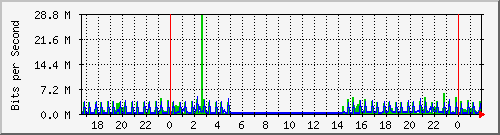
今回9時間半ほど停止していた模様.
他のアプリを起動しても出てこないが,トップルーターのRTX1200やWi-FiのAPであるWAC510にログインしても異常はないけどインターネットと接続してない.
昨年のようにケーブルテレビが見れない状態だとマンションの集合装置に異常があると思うけどテレビは映っていた.
MRTGでトラフィックを確認すると朝の5時くらいから通信できてない事を確認.インターネットに繋がらないのは不便だけど,眠いので放置.
Twitter(現X)やフレッツ光のサイトを見ても故障情報や工事情報は出てなかったので,ウチのマンション内だけの問題だと考え,その場合誰かが連絡するだろうと思って眠いので放置.
するとカミさんが「今は正月だから住人も居ないので誰も連絡してないかも」というので,確かにそれは一理あると思って,重い腰を上げて調査開始.眠いけど.

一応,Wi-Fiアクセスポイント,トップルータと再起動して改善しないので,VDSLモデムを再起動すると通信が復旧.
観察できたのは,VDSLモデムのACTランプが全く反応がない状態でした.通信していると早く点滅するけど,消灯のまま.
ネットワーク疎通ができなくなったら,次回は,RTX1200やWAC510を再起動する前に,次回はVDSLモデムの再起動を試すことにする.
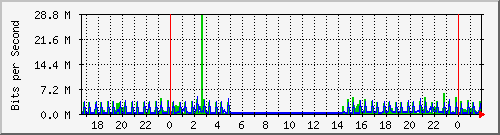
今回9時間半ほど停止していた模様.
令和元年台風第10号 サンサンShanshan によるネットワーク遅延
- カテゴリ :
- ガジェット » ネットワーク機器 » ネットワークスピード
- ブロガー :
- ujpblog 2024/9/4 12:51
勢力の強い伊勢湾台風並みとして警戒されていた台風10号ですが,気象庁の警戒報道から新幹線を停めたり対策が万全.
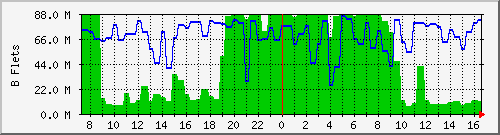
8月29日(木),8月30日(金)のうちのスピードテスト.日中が遅い.特にうちの場合,DNSレスポンスが遅かったのでネットが使い物にならなかったので,寝てた.
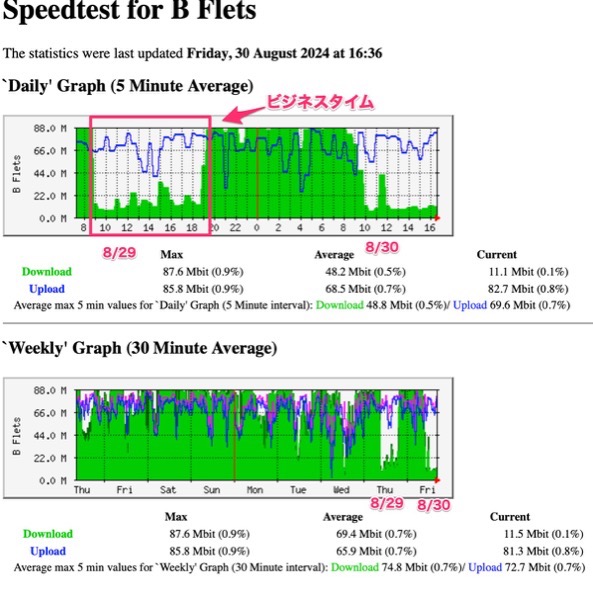
そういえば,コロナ禍突入時に在宅勤務が増えたことでNTTの人がネットワーク速度の調整をしていると言ってたけど,それが間に合ってないってことかなと思ってる.
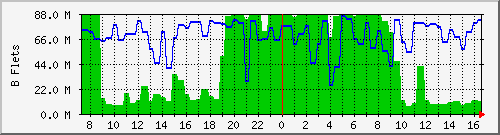
8月29日(木),8月30日(金)のうちのスピードテスト.日中が遅い.特にうちの場合,DNSレスポンスが遅かったのでネットが使い物にならなかったので,寝てた.
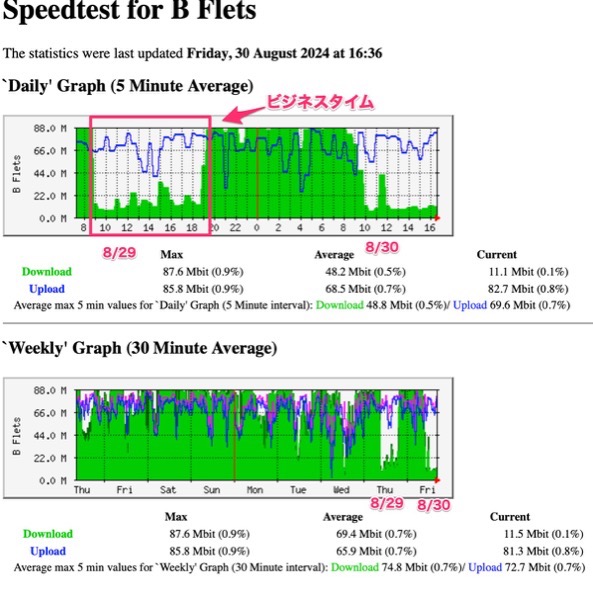
そういえば,コロナ禍突入時に在宅勤務が増えたことでNTTの人がネットワーク速度の調整をしていると言ってたけど,それが間に合ってないってことかなと思ってる.
自宅だとパワポで十分なんだけど,大規模,複数拠点とかなってくるとExcel方眼紙が良いのだろうなって,最近思ってる.
どちらかというと問題は表現方法かな.変更時に影響がわかるように書くのが一番.アイコンとかが不恰好でも,視認性がよければ.
NW構成図作成ツールを考える
https://togetter.com/li/2364675
どちらかというと問題は表現方法かな.変更時に影響がわかるように書くのが一番.アイコンとかが不恰好でも,視認性がよければ.
NW構成図作成ツールを考える
https://togetter.com/li/2364675
J:COMのケーブルテレビがアンテナ不良,フレッツ光ネクストが停止
- ブロガー :
- ujpblog 2024/2/13 18:08
テレビをつけて読書をしていたら,いきなりテレビが映らなくなった.
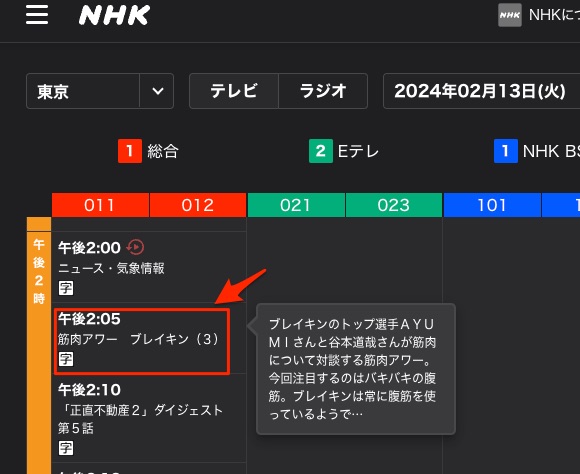
谷本道哉先生が出ていて腹筋アムステルダムとかでエロい放送をしていた・・・
チャンネルはNHKだったので,民放,BS,CSとチャンネルやチューナーを切り替え,ブルーレイ・レコーダーに切り替えたりしたけど全てアンテナ不良の表示.
ふと,インターネット通信を確認するとこれも通信エラー.
スマホでNTT東日本,Twitter(現X)で調べてもフレッツ光の広域障害は無いので多分マンション独自の通信障害だと自分で切り分け.
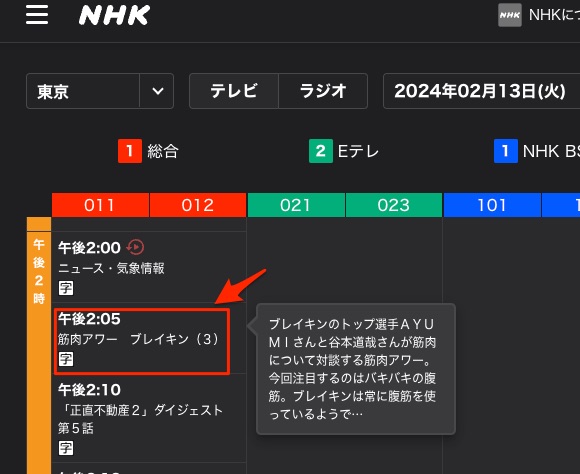
谷本道哉先生が出ていて腹筋アムステルダムとかでエロい放送をしていた・・・
チャンネルはNHKだったので,民放,BS,CSとチャンネルやチューナーを切り替え,ブルーレイ・レコーダーに切り替えたりしたけど全てアンテナ不良の表示.
ふと,インターネット通信を確認するとこれも通信エラー.
スマホでNTT東日本,Twitter(現X)で調べてもフレッツ光の広域障害は無いので多分マンション独自の通信障害だと自分で切り分け.
macOSからSSHでRTX1200に接続する設定
- カテゴリ :
- ガジェット » ネットワーク機器 » YAMAHA/ヤマハ » RTX1200
- ブロガー :
- ujpblog 2023/12/26 20:06
RTX1200にSSHで接続できるようにする.
RTX1200上でホスト鍵を生成し,SSHDサービスを起動し,LAN3からのアクセスを許可する.
macOSから接続してみる.
no matching key exchange method found.(一致する鍵交換方式が見つからない)というエラーになってる.
表示によると,次の3つの鍵交換方式が選べる模様.
・diffie-hellman-group-exchange-sha1
・diffie-hellman-group14-sha1
・diffie-hellman-group1-sha1
RTX1200上でホスト鍵を生成し,SSHDサービスを起動し,LAN3からのアクセスを許可する.
[RTX1200-1]:> administrator🆑
Password:🔑
[RTX1200-1]:# sshd host key generate🆑
Generating public/private dsa key pair ...
|*******
Generating public/private rsa key pair ...
|*******
[RTX1200-1]:# sshd service on🆑
[RTX1200-1]:# sshd host lan3🆑
[RTX1200-1]:#
$ ssh 192.168.20.1 -l ujpadmin🆑
Unable to negotiate with 192.168.20.1 port 22: no matching key exchange method found. Their offer:
diffie-hellman-group-exchange-sha1,diffie-hellman-group14-sha1,diffie-hellman-group1-sha1
$
表示によると,次の3つの鍵交換方式が選べる模様.
・diffie-hellman-group-exchange-sha1
・diffie-hellman-group14-sha1
・diffie-hellman-group1-sha1
この資料よかった.
アナログ電話の誕生から,電話がつながる仕組みから交換期がデジタル化されていくまでを漫画形式で簡単に分かりやすく説明されています.
肝心のSINETになると,噛み砕いた説明が急に無くなりますけど.
平成29年度 国立情報学研究所 市民講座「情報学最前線」 第5回
時代を映すインフラ-電話から学術情報ネットワークSINET-
国立情報学研究所 栗本崇
https://www.nii.ac.jp/event/upload/shimin_kurimoto_20171116.pdf
アナログ電話の誕生から,電話がつながる仕組みから交換期がデジタル化されていくまでを漫画形式で簡単に分かりやすく説明されています.
肝心のSINETになると,噛み砕いた説明が急に無くなりますけど.
平成29年度 国立情報学研究所 市民講座「情報学最前線」 第5回
時代を映すインフラ-電話から学術情報ネットワークSINET-
国立情報学研究所 栗本崇
https://www.nii.ac.jp/event/upload/shimin_kurimoto_20171116.pdf
RTX1100をSNTPサーバにする 電気代
- カテゴリ :
- ガジェット » ネットワーク機器 » YAMAHA/ヤマハ » RTX1100/RTX1000
- ブロガー :
- ujpblog 2023/12/23 19:44
SNTPサーバとして余生をおくることになったRTX1100ですが,少しだけ電気代が気になったので測ってみた.

242時間(約10日間)で3円.1ヶ月で10円弱程度.
計測したのは随分前に購入したエコワット.
T-ECO
https://www.elecom.co.jp/products/T-ECO.html
「電気料金の算定は、1kwhあたり25円で設定しています。」となっていて,現在契約している「ずっとも電気1」だと1kWhで33.79円.約35%アップなので先の計測結果の1ヶ月10円として14円弱という感じか.

242時間(約10日間)で3円.1ヶ月で10円弱程度.
計測したのは随分前に購入したエコワット.
T-ECO
https://www.elecom.co.jp/products/T-ECO.html
「電気料金の算定は、1kwhあたり25円で設定しています。」となっていて,現在契約している「ずっとも電気1」だと1kWhで33.79円.約35%アップなので先の計測結果の1ヶ月10円として14円弱という感じか.
OS2 LC-LC 光ファイバーケーブル シングルモード(SMF)
- カテゴリ :
- ガジェット » ネットワーク機器 » ネットワークケーブル
- ブロガー :
- ujpblog 2023/12/21 19:00
うちのFTTR(Fibre To The Room)で現在使っているのはこのケーブル.
初めて買った光ケーブルはOM3 LC-LC 光ファイバーケーブル マルチモードでリンクはするけど接続できない問題が発生.うまく繋がらないということと,最終的にこのケーブル長が3mで短かったこともありこの5mを購入.Amazonで1,199円.
結果的に中古で買ったPanasonic Switch-M8eG(PN28080K)にうちと違うIPアドレスが設定されていたことでネットワークが混乱していただけのことで,マルチモードケーブルでもシングルモードケーブルでも接続できました.
FTTR程度だと長距離でもないしマルチモードケーブルで十分な模様.
・マルチモードケーブルの方が曲げに強くて安価
・シングルモードケーブルはは伝送損失が少なく大容量で長距離に適している

初めて買った光ケーブルはOM3 LC-LC 光ファイバーケーブル マルチモードでリンクはするけど接続できない問題が発生.うまく繋がらないということと,最終的にこのケーブル長が3mで短かったこともありこの5mを購入.Amazonで1,199円.
結果的に中古で買ったPanasonic Switch-M8eG(PN28080K)にうちと違うIPアドレスが設定されていたことでネットワークが混乱していただけのことで,マルチモードケーブルでもシングルモードケーブルでも接続できました.
FTTR程度だと長距離でもないしマルチモードケーブルで十分な模様.
・マルチモードケーブルの方が曲げに強くて安価
・シングルモードケーブルはは伝送損失が少なく大容量で長距離に適している

1Gbps回線を2本,ボンディング(チーミング,トランク)した回線から,別のネットワークにあるmac mini 2014とrecboxという2013年頃に買ったと思われるNASにファイルコピーをしてみた.
今回は検証試験をしたわけじゃなくて偶然必要だった作業をした際に取得できた記録をもとに分析してみる.
まずこの図.
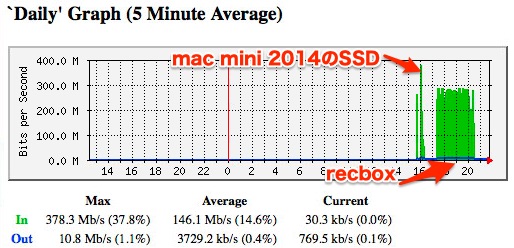
mac mini 2014はSSDで,recboxはハードディスク.つまり受信側のデータ書き込み性能に差があるのだけど,相手がSSDで速い場合は378Mbpsのスピードが出ているけど,HDDのrecboxの場合300Mbps弱の速度となっている.
次が興味深いのが,送信側のMac Pro 2013が接続しているスイッチのポートごとのトラフィック.
リンクアグリゲーションを組んでいるポート3とポート4のそれぞれのトラフィックを確認.
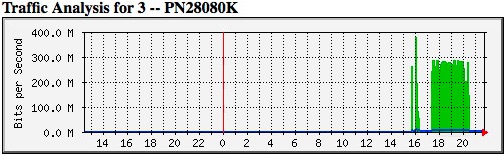
最大400Mbpsを記録
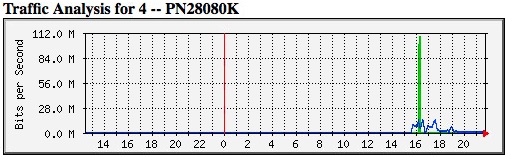
最大112Mbpsを記録
スケールが違うのでみるときに注意が必要.
相手がSSDで高速に受信してくれる場合,ポート3が400Mbps,ポート4が112Mbpsと偏りがあるけど合計500Mbps近いスピードを出しているのに対し,相手がHDDで遅い場合,ポート3は働いているけどポート4はデータ転送してないに等しい模様.
これは相手を見て調整しているということかなぁ.
今回は検証試験をしたわけじゃなくて偶然必要だった作業をした際に取得できた記録をもとに分析してみる.
まずこの図.
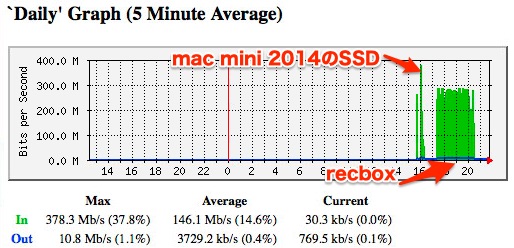
mac mini 2014はSSDで,recboxはハードディスク.つまり受信側のデータ書き込み性能に差があるのだけど,相手がSSDで速い場合は378Mbpsのスピードが出ているけど,HDDのrecboxの場合300Mbps弱の速度となっている.
次が興味深いのが,送信側のMac Pro 2013が接続しているスイッチのポートごとのトラフィック.
リンクアグリゲーションを組んでいるポート3とポート4のそれぞれのトラフィックを確認.
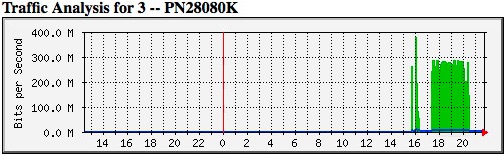
最大400Mbpsを記録
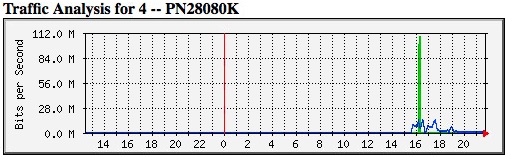
最大112Mbpsを記録
スケールが違うのでみるときに注意が必要.
相手がSSDで高速に受信してくれる場合,ポート3が400Mbps,ポート4が112Mbpsと偏りがあるけど合計500Mbps近いスピードを出しているのに対し,相手がHDDで遅い場合,ポート3は働いているけどポート4はデータ転送してないに等しい模様.
これは相手を見て調整しているということかなぁ.
iperf3でネットワークスピードの計測 その4 iPhone 12
- カテゴリ :
- ガジェット » ネットワーク機器 » ネットワークスピード
- ブロガー :
- ujpblog 2023/12/17 2:13
App Storeでiperf3が提供されている.
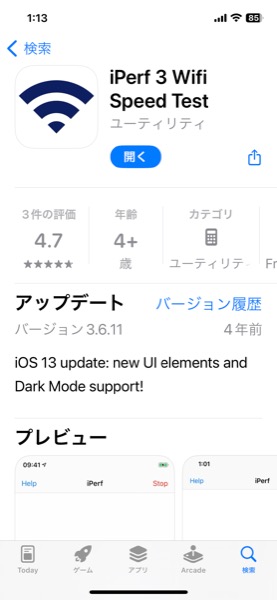
最新は4年前か.サーバ側を用意しなければいけないし,レビューも少ない模様.
早速入手してテストしてみた.
iperf3のクライアントはiPhone 12で,ネットワークとしてはNETGEAR WAC510というIEEE 802.11ac,いわゆるWi-Fi 5のアクセスポイントをブリッジとして使っている.
まずは2.4GHzで接続してテスト.
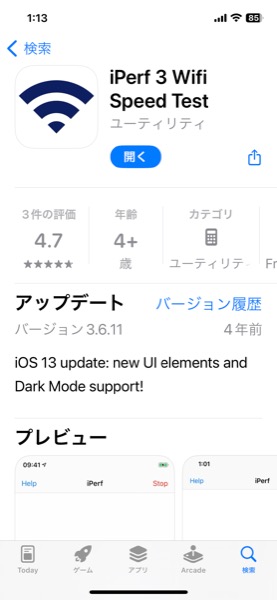
最新は4年前か.サーバ側を用意しなければいけないし,レビューも少ない模様.
早速入手してテストしてみた.
iperf3のクライアントはiPhone 12で,ネットワークとしてはNETGEAR WAC510というIEEE 802.11ac,いわゆるWi-Fi 5のアクセスポイントをブリッジとして使っている.
まずは2.4GHzで接続してテスト.
iperf3でネットワークスピードの計測 その3 Windows クライアント
- カテゴリ :
- ガジェット » ネットワーク機器 » ネットワークスピード
- ブロガー :
- ujpblog 2023/12/17 1:16
iperf3について調べていて,Microsoftがntttpc.exeというツールを出しているし何となくWindows版はないのだろうなと勝手に思っていたら,普通に提供されていました.
iPerf - The ultimate speed test tool for TCP, UDP and SCTP
https://iperf.fr/iperf-download.php
Windows版の32bit,64bitだけではなくiOSやAndroid,Linuxなども幅広くありますね.
とりあえず,6500円で買ったEPSON Endever TN40をクライアントとして,サーバをMac Pro 2013としてやってみました.
1Gbit/secのネットワークなので,9割方のスピードは出ている模様.
iPerf - The ultimate speed test tool for TCP, UDP and SCTP
https://iperf.fr/iperf-download.php
Windows版の32bit,64bitだけではなくiOSやAndroid,Linuxなども幅広くありますね.
とりあえず,6500円で買ったEPSON Endever TN40をクライアントとして,サーバをMac Pro 2013としてやってみました.
C:\Users\ujpadmin>C:\Users\ujpadmin\Desktop\iperf-3.1.3-win64\iperf3.exe -c 192.168.20.47🆑
Connecting to host 192.168.20.47, port 5201
[ 4] local 192.168.20.155 port 53574 connected to 192.168.20.47 port 5201
[ ID] Interval Transfer Bandwidth
[ 4] 0.00-1.00 sec 109 MBytes 917 Mbits/sec
[ 4] 1.00-2.00 sec 110 MBytes 923 Mbits/sec
[ 4] 2.00-3.00 sec 110 MBytes 922 Mbits/sec
[ 4] 3.00-4.00 sec 110 MBytes 926 Mbits/sec
[ 4] 4.00-5.00 sec 111 MBytes 931 Mbits/sec
[ 4] 5.00-6.00 sec 105 MBytes 879 Mbits/sec
[ 4] 6.00-7.00 sec 110 MBytes 927 Mbits/sec
[ 4] 7.00-8.00 sec 111 MBytes 928 Mbits/sec
[ 4] 8.00-9.00 sec 109 MBytes 911 Mbits/sec
[ 4] 9.00-10.00 sec 110 MBytes 927 Mbits/sec
- - - - - - - - - - - - - - - - - - - - - - - - -
[ ID] Interval Transfer Bandwidth
[ 4] 0.00-10.00 sec 1.07 GBytes 919 Mbits/sec sender
[ 4] 0.00-10.00 sec 1.07 GBytes 919 Mbits/sec receiver
iperf Done.
C:\Users\ujpadmin>
以前Windows 10のPCでMicrosoft謹製のnttpc.exeを使ってネットワークスピードの計測をしたけれど,今回はiperf3というオープンソース・ソフトウェアを利用してみた.
まずはインストール.
1日200インストールくらいされているのか.
計測方法はnttcp.exeと同じでサーバモードとクライアントモードがあり,先にサーバモードで起動した後,クライアントとなるPCからサーバモードで動いている機械のIPアドレスを指定するだけ.
まずはサーバモードで起動.
まずはインストール.
$ brew info iperf3🆑
==> iperf3: stable 3.15 (bottled), HEAD
Update of iperf: measures TCP, UDP, and SCTP bandwidth
https://github.com/esnet/iperf
Not installed
From: https://github.com/Homebrew/homebrew-core/blob/HEAD/Formula/i/iperf3.rb
License: BSD-3-Clause
==> Dependencies
Required: openssl@3 ✘
==> Options
--HEAD
Install HEAD version
==> Analytics
install: 6,123 (30 days), 16,168 (90 days), 33,253 (365 days)
install-on-request: 6,121 (30 days), 16,164 (90 days), 33,245 (365 days)
build-error: 0 (30 days)
$
計測方法はnttcp.exeと同じでサーバモードとクライアントモードがあり,先にサーバモードで起動した後,クライアントとなるPCからサーバモードで動いている機械のIPアドレスを指定するだけ.
まずはサーバモードで起動.
RTX1200でUSBメモリを使って設定ファイルをコピーする
- カテゴリ :
- ガジェット » ネットワーク機器 » YAMAHA/ヤマハ » RTX1200
- ブロガー :
- ujpblog 2023/12/13 2:18
RTX1200のUSBポートにUSBメモリを刺す.認識したらピポッと音がする.
設定ファイルをコピーしてファイルを確認.
USBメモリの横にあるボタンを2秒ほど押すとピポッと音がするので,イジェクト可能になる.
コピー先のRTX1200にUSBメモリをさす.
USBメモリないのファイルを確認.
USBメモリの設定ファイルを,0番のメモリに読み込む.
USBメモリの横にあるボタンを2秒ほど押すとピポッと音がするので,イジェクトする.
RTX1200を再起動する.
USBメモリを抜かないでも,restartすることで読み込まれてしまったりする.
取り出し忘れないように!
設定ファイルをコピーしてファイルを確認.
[RTX1200-2]:# copy config 0 usb1:config.txt🆑
[RTX1200-2]:# show file list usb1:/🆑
2023/12/11 22:54:50 9995 config.txt🈁
[RTX1200-2]:#
コピー先のRTX1200にUSBメモリをさす.
USBメモリないのファイルを確認.
[RTX1200-1]:# show file list usb1:/🆑
2023/12/11 22:54:50 9995 config.txt🈁
[RTX1200-1]:#
[RTX1200-1]:# copy config usb1:/config.txt 0🆑
Searching files in USB Memory... Done.
[RTX1200-1]:#
RTX1200を再起動する.
[RTX1200-1]:# restart🆑
Save new configuration ? (Y/N)Y🆑
Saving ... CONFIG0 Done .
Restarting ...
USBメモリを抜かないでも,restartすることで読み込まれてしまったりする.
Restarting ...
RTX1200 BootROM Ver.1.01
Copyright (c) 2009 Yamaha Corporation
Press 'Enter' or 'Return' to select a firmware and a configuration.
Default settings : exec0 and config0
Starting with default settings.
Starting with exec0 and config0 ...
Searching files in USB Memory... Done.🈁
Reading configuration file in USB Memory... Done.🈁
Firmware file was not found.🈁
RTX1100の起動時に時刻合わせをする設定
- カテゴリ :
- ガジェット » ネットワーク機器 » YAMAHA/ヤマハ » RTX1100/RTX1000
- ブロガー :
- ujpblog 2023/12/12 1:12
SNTPサーバとして余生を暮らすことになったRTX1100ですが,内蔵電池の消耗と想定できるけど電源オフしてコンセントから抜くと時間を忘れてしまう.
schedule昨日のstartup指定というのがあって,これを組み込んでタイムサーバにアクセスさせて自動的に合わせようということを考えついた.
まずこんな感じで設定.
そしてRTX1100を再起動.
エラーになってしまう...
No such domain nameなので,DNSサーバが稼働してないのが原因じゃないかと思い,IPアドレスを直接記述してみた.
一応これで解決した模様.でもなんとなく100%うまくいくって感じでも無い気がするんだよね.
schedule昨日のstartup指定というのがあって,これを組み込んでタイムサーバにアクセスさせて自動的に合わせようということを考えついた.
まずこんな感じで設定.
schedule at 3 */* startup * ntpdate ntp.jst.mfeed.ad.jp syslog
# show log🆑
1980/01/01 09:00:00: [RADIUS] started.
1980/01/01 09:00:00: SSHD: sleeping
1980/01/01 09:00:01: TELNETD: started
1980/01/01 09:00:01: TELNETD: listen port = 23
1980/01/01 09:00:01: [HTTPD] started (listen port[80])
1980/01/01 09:00:03: [SCHEDULE] Startup: ntpdate ntp.jst.mfeed.ad.jp syslog🈁
1980/01/01 09:00:03: [SCHEDULE] Error(No such domain name): ntpdate ntp.jst.mfeed.ad.jp syslog🈁
1980/01/01 09:00:03: LANC2: link up (100BASE-TX Full Duplex)
1980/01/01 09:00:03: LANC3: link up (100BASE-TX Full Duplex)
No such domain nameなので,DNSサーバが稼働してないのが原因じゃないかと思い,IPアドレスを直接記述してみた.
2023/12/12 00:58:47: Restarting router
2023/12/12 00:59:04: [RADIUS] started.
2023/12/12 00:59:04: SSHD: sleeping
2023/12/12 00:59:04: TELNETD: started
2023/12/12 00:59:04: TELNETD: listen port = 23
2023/12/12 00:59:04: [HTTPD] started (listen port[80])
2023/12/12 00:59:07: [SCHEDULE] Startup: ntpdate 133.243.238.163 syslog🈁
2023/12/12 00:59:07: LANC2: link up (100BASE-TX Full Duplex)
2023/12/12 00:59:09: Restart by restart command
2023/12/12 00:59:09: RTX1100 Rev.8.03.94 (Thu Dec 5 19:06:16 2013) starts
2023/12/12 00:59:09: main: RTX1100 ver=c0 serial= AAAAAAAAA MAC-Address=
2023/12/12 00:59:10: Start SNMPD
2023/12/12 00:59:10: [DDNSU] opened 2002/udp
2023/12/12 00:59:10: same message repeated 1 times
2023/12/12 00:59:10: [DHCPC] Obtained 192.168.20.44: LAN2 primary
2023/12/12 00:59:12: 2023/12/12 00:59:12 -1second🈁
2023/12/12 01:00:53: Login succeeded for TELNET: 192.168.20.47
RTX1100をSNTPサーバにする
- カテゴリ :
- ガジェット » ネットワーク機器 » YAMAHA/ヤマハ » RTX1100/RTX1000
- ブロガー :
- ujpblog 2023/12/11 2:17
RTX1200のファームウェアをバージョンアップしたらEDNS0に対応してないことが原因で時刻合わせができなくなったので,代わりにタイムサーバを仕立てることにした.
選択肢として考えたのは次の方法
・SEIKOとかのタイムサーバを買う→高すぎる
・使ってないパソコンにLinuxを入れてNTPサーバにする→電気代がもったいない設置場所もない
・使ってないRaspberry PiをNTPサーバにする→なんか勿体無い
・秋月電子通商でNTPサーバを買う→面白そうだけど1万円越えか...
秋月電子通商のキットには電波時計とGPS版とあってこれも面白いけど目的に対して遠回りだなぁと思って色々調べていたら,よく考えたらうちに転がっているヤマハのルータ,RTX1100にSNTPサーバ機能があることを思い出した.
ということで設定.
選択肢として考えたのは次の方法
・SEIKOとかのタイムサーバを買う→高すぎる
・使ってないパソコンにLinuxを入れてNTPサーバにする→電気代がもったいない設置場所もない
・使ってないRaspberry PiをNTPサーバにする→なんか勿体無い
・秋月電子通商でNTPサーバを買う→面白そうだけど1万円越えか...
秋月電子通商のキットには電波時計とGPS版とあってこれも面白いけど目的に対して遠回りだなぁと思って色々調べていたら,よく考えたらうちに転がっているヤマハのルータ,RTX1100にSNTPサーバ機能があることを思い出した.
ということで設定.
[SCHEDULE] Error(No such domain name]
- カテゴリ :
- ガジェット » ネットワーク機器 » YAMAHA/ヤマハ » RTX1200
- ブロガー :
- ujpblog 2023/12/10 18:25
ヤマハのルータRTX1200のファームウェアをRev.10.01.76からRev.10.01.78にアップデート.
多分その直後から,次のようなエラーが.
これは定期的にNTPサーバに問い合わせてルータの時刻を合わせているが,NTPサーバが見つからない.
ルータにコンソール接続してntpdateコマンドを実行してみる.
同じ結果.
DNSクエリのテスト.
パソコンで名前を調べてみる.
ルータの下にぶら下がっているPCからはNTPサーバにアクセスできるし名前を引くこともできる.
NTPサーバの接続先をIPアドレスで指定.
接続できない.RTX1200からは接続できないが,その配下にあるPCからは接続できる.
ファームアップが原因かなと思い,リリースノートを見てみたんだけど,関係なさそう.
多分その直後から,次のようなエラーが.
Dec 9 09:00:20 rtx1200b [SCHEDULE] Error(No such domain name]: ntpdate ntp.nict.jp syslog
ルータにコンソール接続してntpdateコマンドを実行してみる.
[RTX1200-2]:# ntpdate ntp.nict.jp🆑
Error: No such domain name
[RTX1200-2]:#
DNSクエリのテスト.
[RTX1200-2]:# nslookup ntp.nict.jp🆑
Error: No such domain name
[RTX1200-2]:# nslookup www.yahoo.co.jp🆑
Error: No such domain name
[RTX1200-2]:#
$ dig ntp.nict.jp @8.8.8.8🆑
; <<>> DiG 9.10.6 <<>> ntp.nict.jp @8.8.8.8
;; global options: +cmd
;; Got answer:
;; ->>HEADER<<- opcode: QUERY, status: NOERROR, id: 17734
;; flags: qr rd ra; QUERY: 1, ANSWER: 5, AUTHORITY: 0, ADDITIONAL: 1
;; OPT PSEUDOSECTION:
; EDNS: version: 0, flags:; udp: 512
;; QUESTION SECTION:
;ntp.nict.jp. IN A
;; ANSWER SECTION:
ntp.nict.jp. 8738 IN A 61.205.120.130
ntp.nict.jp. 8738 IN A 133.243.238.163
ntp.nict.jp. 8738 IN A 133.243.238.164
ntp.nict.jp. 8738 IN A 133.243.238.243
ntp.nict.jp. 8738 IN A 133.243.238.244
;; Query time: 7 msec
;; SERVER: 8.8.8.8#53(8.8.8.8)
;; WHEN: Sun Dec 10 03:09:52 JST 2023
;; MSG SIZE rcvd: 120
$NTPサーバの接続先をIPアドレスで指定.
[RTX1200-2]:# ntpdate 61.205.120.130🆑
Error: Cannot connect to server
[RTX1200-2]:#
ファームアップが原因かなと思い,リリースノートを見てみたんだけど,関係なさそう.
RTX1200でオレンジのLEDが点灯している件
- カテゴリ :
- ガジェット » ネットワーク機器 » YAMAHA/ヤマハ » RTX1200
- ブロガー :
- ujpblog 2023/12/8 18:08
遠回りしたけど,FTTRの第一弾が完了した.

作業用の机とサーバ用メタルラック間で,直線距離1.5mだけど.
勉強になることは多かったけど,最大のトラブルはリユースで手に入れたPanasonic Switch-M8eG(PN28080K)がログインできなかった事.
RJ45ポートを使う限り,普通のアンマネージドのL2スイッチとして問題なく使えたのだけど,どうにかログイン突破して設定を見てみたら,管理用のIPアドレスが振られていた.これがうちのネットワークアドレス体系と当然全く違うものなので,ネットワーク的にはコリジョンが発生して通信できなかったということの模様.
OM3 LC-LC 光ファイバーケーブル マルチモードを入手して接続したけど
「1000BASE-LXでマルチモードケーブルを使用する場合には,モードコンディショニングパッチコードが必要」というのがあったので,シングルモードのSMFを入手したんだけど,Switch-M8eGの設定をリセットしたらどちらのケーブルでも接続できた.
まぁ,マルチモードのケーブルを3mで買っていて長さが足りなかったので長いケーブルが必要だったから,今回買った7mのケーブルも無駄じゃないんだけどね.なんせシングルモード(SMF)ケーブルは40km以上の長距離伝送に使えるってことだし.うちでは7mだけど...
ちなみにタイトルに使ったFTTRのRはRoom派閥とRemote派閥があるらしい.

作業用の机とサーバ用メタルラック間で,直線距離1.5mだけど.
勉強になることは多かったけど,最大のトラブルはリユースで手に入れたPanasonic Switch-M8eG(PN28080K)がログインできなかった事.
RJ45ポートを使う限り,普通のアンマネージドのL2スイッチとして問題なく使えたのだけど,どうにかログイン突破して設定を見てみたら,管理用のIPアドレスが振られていた.これがうちのネットワークアドレス体系と当然全く違うものなので,ネットワーク的にはコリジョンが発生して通信できなかったということの模様.
OM3 LC-LC 光ファイバーケーブル マルチモードを入手して接続したけど
「1000BASE-LXでマルチモードケーブルを使用する場合には,モードコンディショニングパッチコードが必要」というのがあったので,シングルモードのSMFを入手したんだけど,Switch-M8eGの設定をリセットしたらどちらのケーブルでも接続できた.
まぁ,マルチモードのケーブルを3mで買っていて長さが足りなかったので長いケーブルが必要だったから,今回買った7mのケーブルも無駄じゃないんだけどね.なんせシングルモード(SMF)ケーブルは40km以上の長距離伝送に使えるってことだし.うちでは7mだけど...
ちなみにタイトルに使ったFTTRのRはRoom派閥とRemote派閥があるらしい.
Panasonic Switch-M8eG(PN28080K)でループ検知
- カテゴリ :
- ガジェット » ネットワーク機器 » Panasonic MNOseries
- ブロガー :
- ujpblog 2023/12/7 11:11
3年ほど前,職場の自席に「この辺りの島でループが検出された」とネットワーク担当の人が飛んできてた.
結局,どこでループが検出して誰がやったのかは分からなかったようだけど,Panasonic Switch-M8eGがあったらその場で確認できたのだろう.
つまり,自分でもやってしまった.
作業としては,SFPポートに光ケーブルを挿して上位のスイッチに接続してみた.
リンクしたかな?と思ってSwitch-M8eGのLEDを見ていると,双方向でピコピコ光っているのだけど,ネットワークは通信できない.
仕方なく一旦取り外していた上位のスイッチへ接続するLANケーブルを挿してみたところ,オレンジ色のLEDが光り始めた.

タイミングが悪いからオレンジ色のLEDは撮れなかったけど,LOOP HISTORYのLEDが点滅している.

LED DISPLAYボタンを押して,LOOP HISTORYの表示に切り替え.

LOOPを検出した7番ポートが点灯している・・・
ループなんてやらかすことないだろうと感じていたけど,こういとも簡単にやってしまうとは...それほど多い事故なんだろうな.
ループ検知機能バンザイ.
ちなみに,Switch-M8eGではループを検知したら遮断するそうです.また,LOOP HISTORYのランプは3日間光続けるとか.この機能があれば,前出のネットワーク管理者はどこでループが発生したか確認できたのだろうね. ちなみにその時はノンインテリのL2スイッチを使っていたので現場特定に至りませんでした.
結局,どこでループが検出して誰がやったのかは分からなかったようだけど,Panasonic Switch-M8eGがあったらその場で確認できたのだろう.
つまり,自分でもやってしまった.
作業としては,SFPポートに光ケーブルを挿して上位のスイッチに接続してみた.
リンクしたかな?と思ってSwitch-M8eGのLEDを見ていると,双方向でピコピコ光っているのだけど,ネットワークは通信できない.
仕方なく一旦取り外していた上位のスイッチへ接続するLANケーブルを挿してみたところ,オレンジ色のLEDが光り始めた.

タイミングが悪いからオレンジ色のLEDは撮れなかったけど,LOOP HISTORYのLEDが点滅している.

LED DISPLAYボタンを押して,LOOP HISTORYの表示に切り替え.

LOOPを検出した7番ポートが点灯している・・・
ループなんてやらかすことないだろうと感じていたけど,こういとも簡単にやってしまうとは...それほど多い事故なんだろうな.
ループ検知機能バンザイ.
ちなみに,Switch-M8eGではループを検知したら遮断するそうです.また,LOOP HISTORYのランプは3日間光続けるとか.この機能があれば,前出のネットワーク管理者はどこでループが発生したか確認できたのだろうね. ちなみにその時はノンインテリのL2スイッチを使っていたので現場特定に至りませんでした.
Amazonで注文しておいた光ファイバケーブルが置き配で到着.
まずはこういう外観.

10Gtekという中国の会社だそうです.Shenzhen(深セン)と書かれてる

今回は3mあれば大丈夫だろうと思ったけど,,,ちょっと足りなかった.直線距離だと足りたんだけどなぁ.
早速別で調達したAlld Telesis アライドテレシス AT-SPSX SFP(mini-GBIC)モジュールに接続してみました.

最初,押し込んでも刺さらないなぁと思っていたら,キャップがついていたからでそれを取ればすっぽりと入りました. 抜け防止みたいな金具がなんかちょっと思ったより緩いような気もするけど.

早速,PanasonicのスイッチSwitch-M8eGに接続.LEDがグリーンで光っているから認識はされている模様.
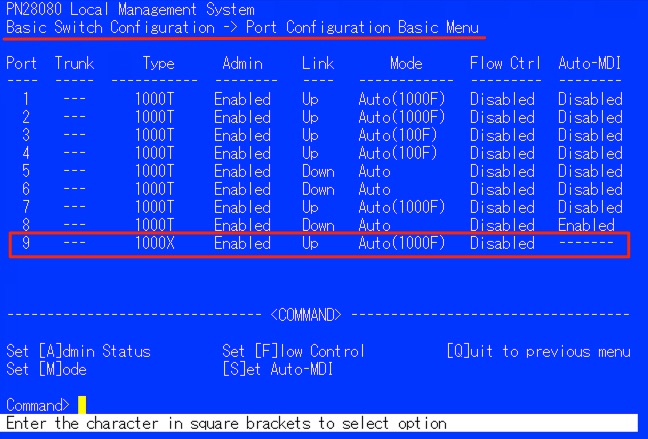
管理コンソールで接続してみたけど,Link Upになっているのでちゃんと認識されている模様.
今回はSwitch-M8eG(PN28080)とSwitch-M8eG(PN28080K)で接続してみたのだけど,うまく通信できない.PN28080Kの方がログインできないのでステータスが確認できないという大きな問題もあるのだけどね.
何が問題なのか今のところ不明.スイッチなのか,SFPモジュールなのかケーブルなのか.物理的には繋がっているけどね.困ったなぁ.
追記2023/12/21
問題は,Switch-M8eG(PN28080K)でIPアドレスが設定されていて,それが接続しているLANとセグメントが異なるものだったので接続ができないという問題が発生しました.
ポート1から7を使う限りは普通のL2スイッチとして動くんだけどね.
中古で買ったSwitch-M8eG(PN28080K)は管理者パスワードが設定されていて,これは本体をどうにかしても工場出荷時のリセット(cold reset)ができなず,リセットしたら問題なく接続できました.
まずはこういう外観.

10Gtekという中国の会社だそうです.Shenzhen(深セン)と書かれてる

今回は3mあれば大丈夫だろうと思ったけど,,,ちょっと足りなかった.直線距離だと足りたんだけどなぁ.
早速別で調達したAlld Telesis アライドテレシス AT-SPSX SFP(mini-GBIC)モジュールに接続してみました.

最初,押し込んでも刺さらないなぁと思っていたら,キャップがついていたからでそれを取ればすっぽりと入りました. 抜け防止みたいな金具がなんかちょっと思ったより緩いような気もするけど.

早速,PanasonicのスイッチSwitch-M8eGに接続.LEDがグリーンで光っているから認識はされている模様.
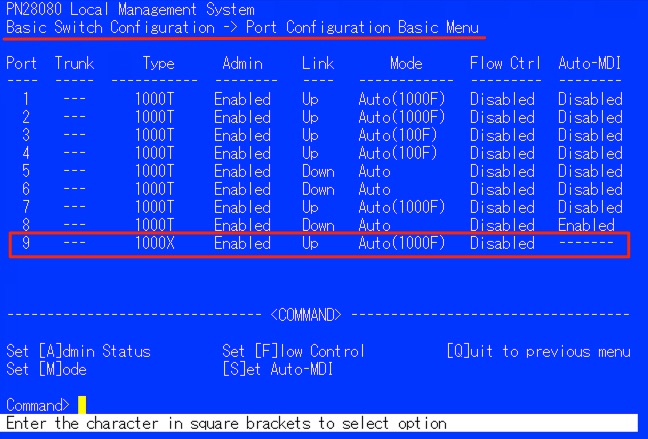
管理コンソールで接続してみたけど,Link Upになっているのでちゃんと認識されている模様.
今回はSwitch-M8eG(PN28080)とSwitch-M8eG(PN28080K)で接続してみたのだけど,うまく通信できない.PN28080Kの方がログインできないのでステータスが確認できないという大きな問題もあるのだけどね.
何が問題なのか今のところ不明.スイッチなのか,SFPモジュールなのかケーブルなのか.物理的には繋がっているけどね.困ったなぁ.
追記2023/12/21
問題は,Switch-M8eG(PN28080K)でIPアドレスが設定されていて,それが接続しているLANとセグメントが異なるものだったので接続ができないという問題が発生しました.
ポート1から7を使う限りは普通のL2スイッチとして動くんだけどね.
中古で買ったSwitch-M8eG(PN28080K)は管理者パスワードが設定されていて,これは本体をどうにかしても工場出荷時のリセット(cold reset)ができなず,リセットしたら問題なく接続できました.
Alld Telesis アライドテレシス AT-SPSX SFP(mini-GBIC)モジュール
- カテゴリ :
- ガジェット » ネットワーク機器 » ネットワークケーブル
- ブロガー :
- ujpblog 2023/12/2 2:35
部屋と部屋の間の回線をひかり通信にしたいと思い,着々と準備しているのだけど,アライドテレシスのAT-SPSX SFP(mini-GBIC)モジュールを調達.本来の価格は不明だけど,1つ380円+送料だったので3つ.
到着したのがこちら.

光ケーブルについてはこれまで知識はないのだけど,入手したL2 SwitchにSFPポートが付いているので検討.
ざっくりとSFPは最大4.25Gbpsの速度でSFP+に対応していると10Gbpsらしいけど,今回入手したスイッチではSFPなので最大4.25Gbps.
スイッチの仕様上は1000BASE-SX(550m)と1000BASE-LX(10km)となっていて,モジュールはRJ45タイプを推奨しているけど,それだと1Gbpsが上限なのでだたのポート1つ追加程度になっちゃうので,今回は光ファイバーケーブルにしようと企んでいる.
今回のアライドのAT-SPSXは1000BASE-SX(2連LC)でマルチモードファイバー対応.ケーブルによって550mか275mの距離に対応だけど,うちの隣の部屋までは最長5mなので十分.
マルチモードファイバーのケーブルはGI50/125(550m)かGI62.5/125(275m).
シングルモードファイバーは長距離用だけど,今回はAT-SPSXなので短距離用のマルチモードファイバーに対応.1000BASE-SXか1000BASE-LXに対応だとケーブルの種類としてOM3となるようです.
また今回のAT-SPSXは「2連LC」というコネクタ形状なので,LC-LCのケーブルが必要.これはAmazonで調達中.
以下参考
AT-SPシリーズデータシート
https://www.allied-telesis.co.jp/products/list/convert/module/pdf/at-spseriesc.pdf
光ファイバケーブル
https://community.fs.com/jp/article/single-mode-vs-multimode-fiber-whats-the-difference.html
SFP/SFP+/QSFP各トランシーバの違い
https://www.blackbox.co.jp/ja-jp/page/45649/Information/Technical-Resources/Black-Box/LAN/SFP-QSFP
到着したのがこちら.

光ケーブルについてはこれまで知識はないのだけど,入手したL2 SwitchにSFPポートが付いているので検討.
ざっくりとSFPは最大4.25Gbpsの速度でSFP+に対応していると10Gbpsらしいけど,今回入手したスイッチではSFPなので最大4.25Gbps.
スイッチの仕様上は1000BASE-SX(550m)と1000BASE-LX(10km)となっていて,モジュールはRJ45タイプを推奨しているけど,それだと1Gbpsが上限なのでだたのポート1つ追加程度になっちゃうので,今回は光ファイバーケーブルにしようと企んでいる.
今回のアライドのAT-SPSXは1000BASE-SX(2連LC)でマルチモードファイバー対応.ケーブルによって550mか275mの距離に対応だけど,うちの隣の部屋までは最長5mなので十分.
マルチモードファイバーのケーブルはGI50/125(550m)かGI62.5/125(275m).
シングルモードファイバーは長距離用だけど,今回はAT-SPSXなので短距離用のマルチモードファイバーに対応.1000BASE-SXか1000BASE-LXに対応だとケーブルの種類としてOM3となるようです.
また今回のAT-SPSXは「2連LC」というコネクタ形状なので,LC-LCのケーブルが必要.これはAmazonで調達中.
以下参考
AT-SPシリーズデータシート
https://www.allied-telesis.co.jp/products/list/convert/module/pdf/at-spseriesc.pdf
光ファイバケーブル
https://community.fs.com/jp/article/single-mode-vs-multimode-fiber-whats-the-difference.html
SFP/SFP+/QSFP各トランシーバの違い
https://www.blackbox.co.jp/ja-jp/page/45649/Information/Technical-Resources/Black-Box/LAN/SFP-QSFP
前世代のスモールビジネス向けのルータ,RTX1100を使ってhtttcp.exeでネットワークパフォーマンスを計測してみた.
RTX1100は100Mbpsで送受信で200Mbpsという性能を持っている業務用ルータ.通信カラオケやゲームセンターでも多数導入されていたり2010年くらいまでの50人くらいの中小企業だとこれで十分だったようなもの.
今じゃぁスマホやIoT機器も増えたから人数x2.5倍の接続端末があるから,NATセッション数が不足していることが多いんじゃないだろうか.それでもフレッツNEXTだと100Mbpsなので,まだまだ家庭用の現役としては十分な性能を持っていると思う.
送信側の結果.
RTX1100は100Mbpsで送受信で200Mbpsという性能を持っている業務用ルータ.通信カラオケやゲームセンターでも多数導入されていたり2010年くらいまでの50人くらいの中小企業だとこれで十分だったようなもの.
今じゃぁスマホやIoT機器も増えたから人数x2.5倍の接続端末があるから,NATセッション数が不足していることが多いんじゃないだろうか.それでもフレッツNEXTだと100Mbpsなので,まだまだ家庭用の現役としては十分な性能を持っていると思う.
送信側の結果.
RTX1100でcold startしてみた
- カテゴリ :
- ガジェット » ネットワーク機器 » YAMAHA/ヤマハ » RTX1100/RTX1000
- ブロガー :
- ujpblog 2023/12/1 1:24
滅多に機会がないので,やってみたログ.
12年間稼働していたRTX1100ですが,4年ぶりに電源を入れても元気に動作してくれました.
さて,この後は・・・
12年間稼働していたRTX1100ですが,4年ぶりに電源を入れても元気に動作してくれました.
> cold start🆑
Error: Administrator use only
> administrator🆑
Password:
# cold start🆑
Password:
Restarting ...
Panasonic Switch-M8eG(PN28080)
- カテゴリ :
- ガジェット » ネットワーク機器 » Panasonic MNOseries
- ブロガー :
- ujpblog 2023/11/30 0:28
先日Panasonic Switch-M8eG(PN28080K)を総額2,200円で買ったけど,また新たにPanasonic Switch-M8eG(PN28080) を電源ケーブルなし総額2,230円で購入.
不安はあったけど普通のデスクトップ用PCから電源ケーブルを持ってきて付けたら動きました.

Panasonic Switch-M8eG(PN28080)とは商品名が一緒だけど型番が違っていて,前回のKがついている方が後継機の模様.それで調べるとPN28080とPN28080Kは中身は全く違っていて,PN28080Kの方は謎のファームウェアを入れてより遊べる様ですが...

フロントパネルがグリーンという以外は大きく外観に違いは無いです.
早速,先日買ったCISCO互換のコンソールケーブルを使って接続してみました.
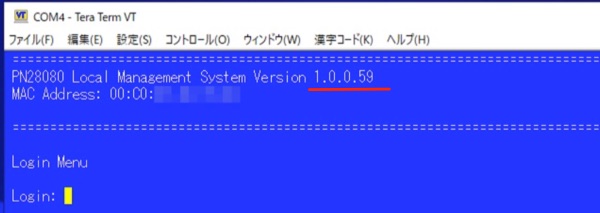
manager/managerでログインできた
ファームウェアが1.0.0.59となっていますが,最新は2016/8/5 Version 1.0.0.153でした.
Switch-M8eG(PN28080) リリースノート
https://panasonic.co.jp/ew/pewnw/mno/txt/release/pn28080_release.txt
2011/6/28 Version 1.0.0.50 最初のリリース
2011/9/14 Version 1.0.0.59
2013/3/27 Version 1.0.0.87 追加機能
2013/7/19 Version 1.0.0.95 仕様変更
・
・
・
2016/8/5 Version 1.0.0.153 稀にCPUが応答しなくなる問題を修正
なかなか興味深い.本格的に使うにはファームウェアのバージョンアップをしてからだな.
不安はあったけど普通のデスクトップ用PCから電源ケーブルを持ってきて付けたら動きました.

Panasonic Switch-M8eG(PN28080)とは商品名が一緒だけど型番が違っていて,前回のKがついている方が後継機の模様.それで調べるとPN28080とPN28080Kは中身は全く違っていて,PN28080Kの方は謎のファームウェアを入れてより遊べる様ですが...

フロントパネルがグリーンという以外は大きく外観に違いは無いです.
早速,先日買ったCISCO互換のコンソールケーブルを使って接続してみました.
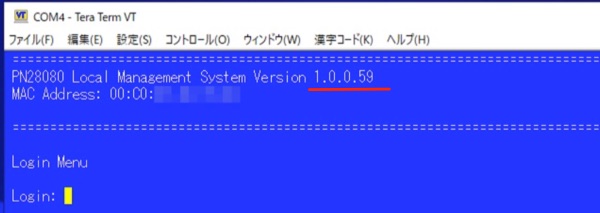
manager/managerでログインできた
ファームウェアが1.0.0.59となっていますが,最新は2016/8/5 Version 1.0.0.153でした.
Switch-M8eG(PN28080) リリースノート
https://panasonic.co.jp/ew/pewnw/mno/txt/release/pn28080_release.txt
2011/6/28 Version 1.0.0.50 最初のリリース
2011/9/14 Version 1.0.0.59
2013/3/27 Version 1.0.0.87 追加機能
2013/7/19 Version 1.0.0.95 仕様変更
・
・
・
2016/8/5 Version 1.0.0.153 稀にCPUが応答しなくなる問題を修正
なかなか興味深い.本格的に使うにはファームウェアのバージョンアップをしてからだな.
Microsoftが無料で用意しているネットワークパフォーマンス計測ツールのntttcp.exeを試してみた.
送信側と受信側の2台のPCで起動して,受信側のIPアドレスを指定して実行するのみ.
https://github.com/microsoft/ntttcp/releases
実行結果はこんな感じ.
この場合,112.428MB/sとなっているので,899.424Mbit/sという速度.1Gbpsのインタフェイスだと,まぁこんなものかもしれない.
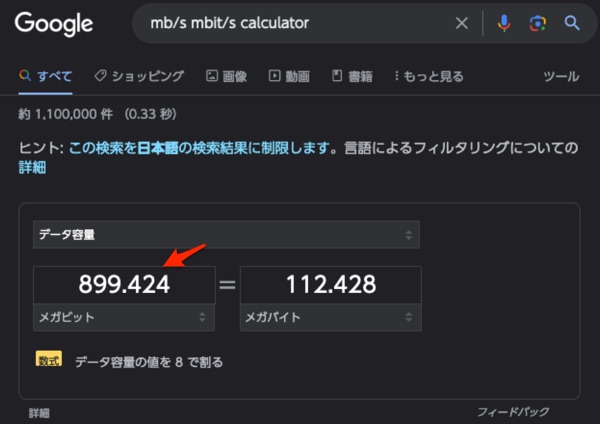
その他の計測結果
送信側と受信側の2台のPCで起動して,受信側のIPアドレスを指定して実行するのみ.
https://github.com/microsoft/ntttcp/releases
実行結果はこんな感じ.
C:\Users\ujpadmin>C:\Users\ujpadmin\Desktop\ntttcp.exe -s -m 2,*,192.168.20.155 -t 30🆑
Copyright Version 5.39
Network activity progressing...
Thread Time(s) Throughput(KB/s) Avg B / Compl
====== ======= ================ =============
0 29.998 86055.870 65536.000
1 30.000 29085.867 65536.000
##### Totals: #####
Bytes(MEG) realtime(s) Avg Frame Size Throughput(MB/s)
================ =========== ============== ================
3373.125000 30.002 1460.699 112.428🈁
Throughput(Buffers/s) Cycles/Byte Buffers
===================== =========== =============
1798.850 3.069 53970.000
DPCs(count/s) Pkts(num/DPC) Intr(count/s) Pkts(num/intr)
============= ============= =============== ==============
6244.447 1.409 10007.101 0.879
Packets Sent Packets Received Retransmits Errors Avg. CPU %
============ ================ =========== ====== ==========
2421429 263942 386 0 5.625
C:\Users\ujpadmin>この場合,112.428MB/sとなっているので,899.424Mbit/sという速度.1Gbpsのインタフェイスだと,まぁこんなものかもしれない.
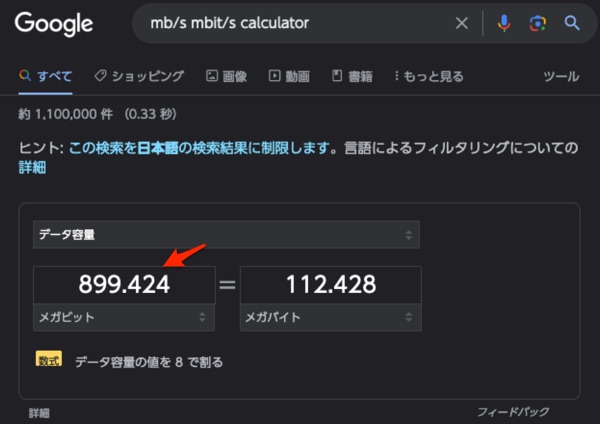
その他の計測結果
先日導入したPanasonic Switch-M8eG(PN28080K)はマネージメントL2スイッチで,シリアルポートがついているのだが端子がRJ45.POSレジ用PCのEPSON Endeavor TN40に付いているシリアルポートDB9から接続できるように,「コンソールケーブル RJ45 DB9メス ケーブル Deear 互換ケーブル 1.8m Cisco (RJ45-DB9)」なるものをAmazonで買ってみた. 799円税込.

簡易包装.ケーブルは平たいタイプ.きしめん.

早速DB9側をEPSON Endeavor TN40につけてみる.
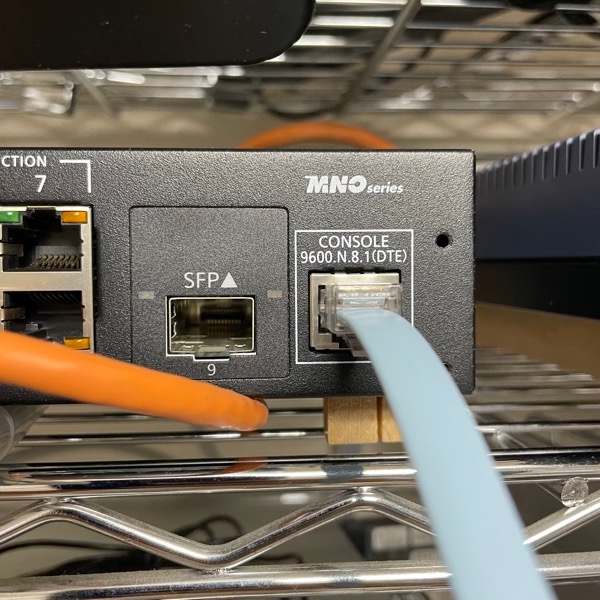
RJ45側はSwitch-M8eGに接続.
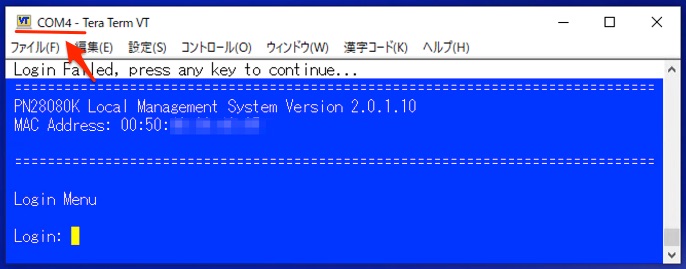
TeraTermを起動してシリアルポートに接続するとこんな感じでした.
ちなみにRJ45の延長コネクタを使って3mのLANケーブルを接続しても問題なく動作しました.

簡易包装.ケーブルは平たいタイプ.きしめん.

早速DB9側をEPSON Endeavor TN40につけてみる.
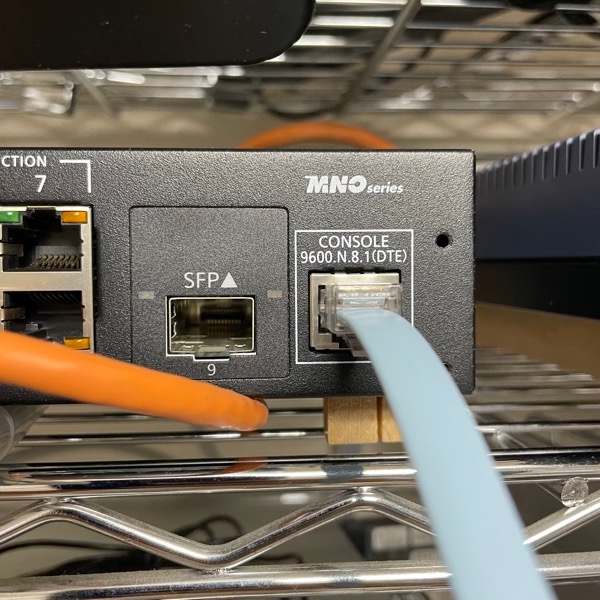
RJ45側はSwitch-M8eGに接続.
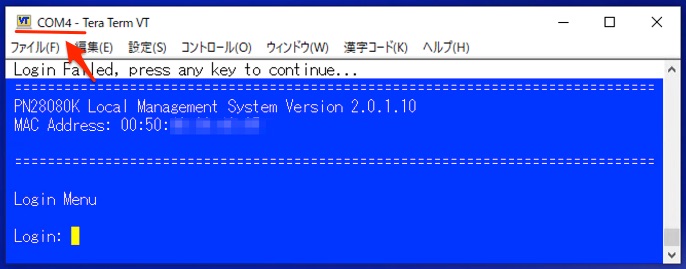
TeraTermを起動してシリアルポートに接続するとこんな感じでした.
ちなみにRJ45の延長コネクタを使って3mのLANケーブルを接続しても問題なく動作しました.
Panasonic Switch-M8eG(PN28080K)
- カテゴリ :
- ガジェット » ネットワーク機器 » Panasonic MNOseries
- ブロガー :
- ujpblog 2023/11/21 1:16
出発はMac Pro 2013でボンディングしようとしたら使っているスイッチのるNETGEARのGS108がリンクアグリゲーション非対応ということがわかり,せっかくなら良いスイッチを買おうと考え,検討した結果,こんなものを購入.

PanasonicのSwitch-M8eGというL2スイッチ.Panasonicがネットワーク機器を作っているのを知らなかったけど,まぁよく考えたら防犯カメラとか作っているから不思議はないでしょう.
ネットでSwitch-M8eGを調べてもカタログのページにしかヒットしないのでほとんどは業務用で埋没したままで稼働してるんじゃ?なんて思ったりして.なんせ「インターネットマンション機能」なる呼び方のVLAN機能もあるし.
で,購入価格は1000円.送料1200円の合計2,200円.リンクアグリゲーションIEEE802.3adに対応している新品の格安スイッチと同等の値段.中古とは言え,ファンレスでスイッチング容量(スイッチングファブリック)が18Gbps,バッファが512KBなので同じ値段で買える新品より圧倒的に性能は高いと思う.
それでは外観の写真を見ていきます.

PanasonicのSwitch-M8eGというL2スイッチ.Panasonicがネットワーク機器を作っているのを知らなかったけど,まぁよく考えたら防犯カメラとか作っているから不思議はないでしょう.
ネットでSwitch-M8eGを調べてもカタログのページにしかヒットしないのでほとんどは業務用で埋没したままで稼働してるんじゃ?なんて思ったりして.なんせ「インターネットマンション機能」なる呼び方のVLAN機能もあるし.
で,購入価格は1000円.送料1200円の合計2,200円.リンクアグリゲーションIEEE802.3adに対応している新品の格安スイッチと同等の値段.中古とは言え,ファンレスでスイッチング容量(スイッチングファブリック)が18Gbps,バッファが512KBなので同じ値段で買える新品より圧倒的に性能は高いと思う.
それでは外観の写真を見ていきます.
ヤマハのファイアウォールルータには,「外部データベース参照型URLフィルター」という機能があって,トレンドマイクロとかの外部の会社が提供するURLリストとレピテーション情報をリスト化して参照する仕組みがあるのだけど,それを使わないでただのファイアウォールとして使う場合のURLフィルタを使ってみることにした.
つまり,今回の場合「内部データベース参照型URLフィルター」を使うということになる.
GUIじゃなくてコマンドラインで入れたいタイプなので,試行錯誤したけど,想定通りうまくいかなかった.それは次の3つの視点について理解が足りてなかった.
URLフィルタは,HTTP向けが先で,HTTPS用は後から追加された
HTTP向けのフィルタはルータへの入り口で効き,HTTPSはルータに入った後で効く
世の中のWebサイトはHTTPとHTTPS両方用意されているわけでは無い
特に3つ目の部分でハマった.
まずは最小限のHTTPのみのURLフィルタを設定した例.
この例では,url filterの10600でtoyotaという文字がURLに含まれているとブロックされ,それ以外は10727によって通過できる.
つまり,今回の場合「内部データベース参照型URLフィルター」を使うということになる.
GUIじゃなくてコマンドラインで入れたいタイプなので,試行錯誤したけど,想定通りうまくいかなかった.それは次の3つの視点について理解が足りてなかった.
特に3つ目の部分でハマった.
まずは最小限のHTTPのみのURLフィルタを設定した例.
ip route default gateway 192.168.20.1
ip lan1 address 192.168.100.1/24
ip lan2 address 192.168.20.50/24
ip lan2 nat descriptor 200
url lan2 filter out 10600 10727 🈁
nat descriptor type 200 masquerade
nat descriptor address outer 200 primary
url filter 10600 reject toyota * 🈁
url filter 10727 pass * * 🈁
dhcp service server
dhcp server rfc2131 compliant except remain-silent
dhcp scope 1 192.168.100.2-192.168.100.191/24
dns server 1.1.1.1
dns private address spoof on
RTX1200のNATセッション数をMRTGのために取得する
- カテゴリ :
- ガジェット » ネットワーク機器 » YAMAHA/ヤマハ » RTX1200
- ブロガー :
- ujpblog 2023/11/9 20:06
家のルータをRTX1100からRTX1200に入れ替えたのは2019年8月のことだけど,その時の入れ替え原因がNATテーブルの枯渇.
RTX1100のNATテーブルは4096ですが,発売した2005年2月ごろだと50人くらいの会社でも十分でしたが,今時の?普通の?個人宅でも足りなくなったのがこの時期だった. NATテーブルが枯渇すると,通信が遅くなるとかインターネットに繋がらない事が多々出てくるとか,しばらくすると勝手に治るとか(全てカミさん談)という現象が出てくる.
RTX1200に交換して同じ設定(show configの結果)を流し込んだだけで移行は完了.一気に20000に増えたのでその後デバイスが増えても問題なし.
でも心のどこかで,またいつかNATセッション数不足がくるのだろうと心配している...
前置きが長くなったけど,という経緯からNAT数の水位をモニタリングできるようにしてみます.
うちの場合,最新のキラキラしたモニタリングツールを使ってなくて,MRTGでグラフ化を目指します.
ではまず最初にRTX1200側にユーザを作成.
RTX1100のNATテーブルは4096ですが,発売した2005年2月ごろだと50人くらいの会社でも十分でしたが,今時の?普通の?個人宅でも足りなくなったのがこの時期だった. NATテーブルが枯渇すると,通信が遅くなるとかインターネットに繋がらない事が多々出てくるとか,しばらくすると勝手に治るとか(全てカミさん談)という現象が出てくる.
RTX1200に交換して同じ設定(show configの結果)を流し込んだだけで移行は完了.一気に20000に増えたのでその後デバイスが増えても問題なし.
でも心のどこかで,またいつかNATセッション数不足がくるのだろうと心配している...
前置きが長くなったけど,という経緯からNAT数の水位をモニタリングできるようにしてみます.
うちの場合,最新のキラキラしたモニタリングツールを使ってなくて,MRTGでグラフ化を目指します.
ではまず最初にRTX1200側にユーザを作成.
随分前に買ったヤマハのファイアウォールルータ,FWX1200をどうにか活用しようとしている計画のうちの検証の1つ.
ポートフォワード機能を使って,特定のIPアドレスの特定のポートにきたデータを,別のネットワークにあるサーバに転送しようというもの.
今回実現した設定の構成図はこちら.
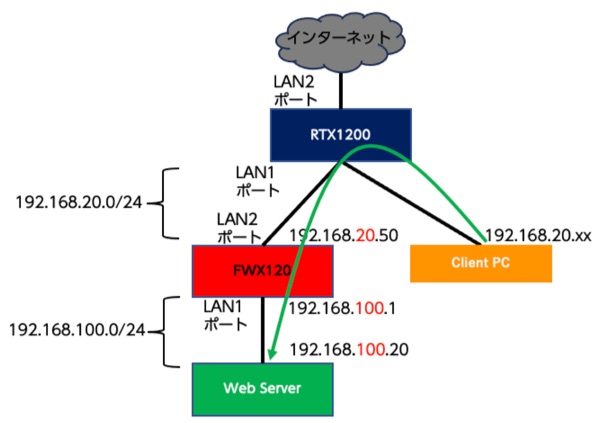
RTX1200のLAN1ポート配下にある,FWX120(192.168.20.50)へ,同じネットワークにあるClientPCから80番ポートにアクセスすると,FWX120のLAN1ポートにあるWebサーバ(192.168.100.20)にポート転送するというもの.
分解しながら,明日の自分のためようの解説を.
ポートフォワード機能を使って,特定のIPアドレスの特定のポートにきたデータを,別のネットワークにあるサーバに転送しようというもの.
今回実現した設定の構成図はこちら.
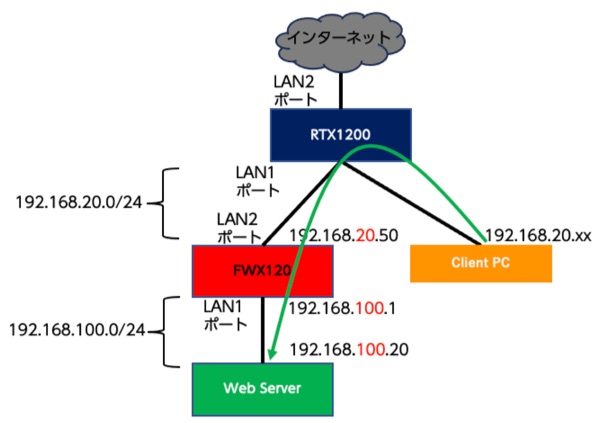
RTX1200のLAN1ポート配下にある,FWX120(192.168.20.50)へ,同じネットワークにあるClientPCから80番ポートにアクセスすると,FWX120のLAN1ポートにあるWebサーバ(192.168.100.20)にポート転送するというもの.
ip route default gateway 192.168.20.1
ip keepalive 1 icmp-echo 10 5 192.168.20.1
ip lan1 address 192.168.100.1/24
ip lan2 address 192.168.20.50/24
ip lan2 inbound filter list 201 202 203 204 205 206 207 299
ip lan2 nat descriptor 200
ip filter 500000 restrict * * * * *
ip inbound filter 201 reject-nolog * * tcp,udp * 135
ip inbound filter 202 reject-nolog * * tcp,udp 135 *
ip inbound filter 203 reject-nolog * * tcp,udp * netbios_ns-netbios_ssn
ip inbound filter 204 reject-nolog * * tcp,udp netbios_ns-netbios_ssn *
ip inbound filter 205 reject-nolog * * tcp,udp * 445
ip inbound filter 206 reject-nolog * * tcp,udp 445 *
ip inbound filter 207 reject-nolog 192.168.100.0/24 * * * *
ip inbound filter 299 pass-nolog * * * * *
ip policy interface group 101 name=Private local lan1
ip policy address group 101 name=Private 192.168.100.0/24
ip policy address group 102 name=Any *
ip policy service 1000 @tcp/80 tcp * 80
ip policy service 1001 @tcp/22 tcp * 22
ip policy service group 101 name="Open Services"
ip policy service group 102 name=General dns
ip policy service group 103 name=Mail pop3 smtp submission
ip policy service group 1100 name=Masq1100 @tcp/80 @tcp/22
ip policy filter 1100 reject-nolog lan1 * * * *
ip policy filter 1110 pass-nolog * * * * 102
ip policy filter 1122 static-pass-nolog * lan1 * * *
ip policy filter 1123 static-pass-nolog * local * * *
ip policy filter 1124 static-pass-log * * 192.168.100.0/24 * http
ip policy filter 1460 pass-nolog * lan2 * * *
ip policy filter 1700 pass-nolog local * * * *
ip policy filter 1710 static-pass-nolog * lan1 * * *
ip policy filter 1900 reject-nolog lan2 * * * *
ip policy filter 1920 pass-log * lan1 * * 101
ip policy filter 3000 reject-nolog * * * * *
ip policy filter 4100 pass-nolog * * * 192.168.100.20 1100
ip policy filter set 101 name="Internet Access" 1100 [1110 1123 [1124] 1122 1460] 1900 [4100 1920] 1700 [1710] 3000
ip policy filter set enable 101
nat descriptor type 200 masquerade
nat descriptor address outer 200 primary
nat descriptor masquerade static 200 1 192.168.100.20 tcp www
dhcp service server
dhcp server rfc2131 compliant except remain-silent
dhcp scope 1 192.168.100.2-192.168.100.191/24
dns server 192.168.20.1
dns private address spoof on
家のネットワークは,2005年当時勤めていた会社のネットワークのミニチュア版を再現していたのだけど,今のその名残でDHCP認証機能をオンにしていた.
簡単にいうと,予めルータにMACアドレスと割当先のIPアドレスを設定しておくことで,不明なMACアドレスのデバイスがネットワークに参加できないというもの.
しかし会議とかで外部から持ち込んだPCをネットワークに接続するニーズが出てきたので,未定義のデバイスが接続してきたら別ネットワーク(セカンダリネットワーク)に接続する設定としていた.
ルータはRTX1100からRTX1200に変わったけど,設定は同じで,dhcp scope lease type bind-onlyにしてfallback(予約情報無し:未登録)のデバイスは別のDHCPスコープにするという具合.
ただ,iOS14以降に実装された「プライベートWi-Fiアドレス」という機能があって,Wi-Fi接続時にMACアドレスを変えてくる仕様が出てきて,結果的にMACアドレスが未登録になってセカンダリネットワークに接続されることが多くなってきた.
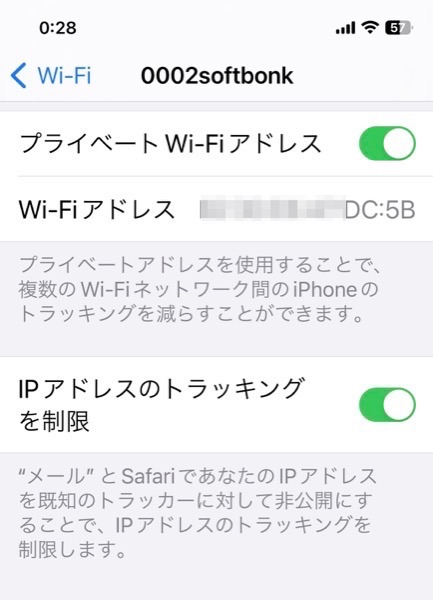
iOS側のプライベートWi-FiアドレスをオフにしてもOSのアップデート?などのタイミングでオンにされたりするし,変更後のMACアドレスを登録するのも面倒になったので,DHCP認証機能を使わないようにしました.
まぁ,MACアドレスなんていくらでも書き換えられるから,ネットワークセキュリティとしては強度は低いのだけど,素人は押し返せるレベルって程度だけど,それはそれで大事だったりするけどな.
DHCP認証機能
http://www.rtpro.yamaha.co.jp/RT/docs/dhcp-auth/index.html
これまで,新しく買ってきたデバイスのMACアドレスを調べて台帳とルータに登録するという行為が不要になった.できるだけシンプルなコンフィグで行こう.
簡単にいうと,予めルータにMACアドレスと割当先のIPアドレスを設定しておくことで,不明なMACアドレスのデバイスがネットワークに参加できないというもの.
しかし会議とかで外部から持ち込んだPCをネットワークに接続するニーズが出てきたので,未定義のデバイスが接続してきたら別ネットワーク(セカンダリネットワーク)に接続する設定としていた.
ルータはRTX1100からRTX1200に変わったけど,設定は同じで,dhcp scope lease type bind-onlyにしてfallback(予約情報無し:未登録)のデバイスは別のDHCPスコープにするという具合.
ただ,iOS14以降に実装された「プライベートWi-Fiアドレス」という機能があって,Wi-Fi接続時にMACアドレスを変えてくる仕様が出てきて,結果的にMACアドレスが未登録になってセカンダリネットワークに接続されることが多くなってきた.
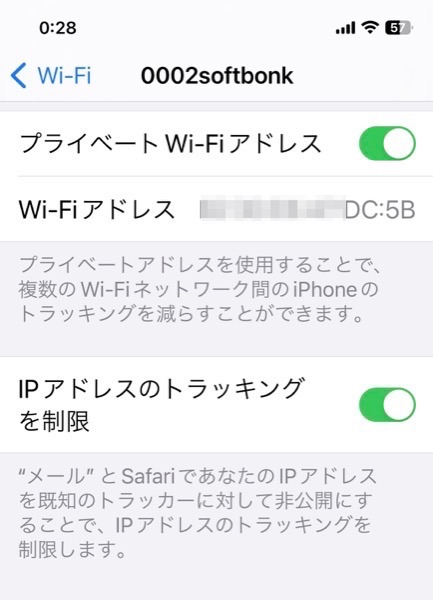
iOS側のプライベートWi-FiアドレスをオフにしてもOSのアップデート?などのタイミングでオンにされたりするし,変更後のMACアドレスを登録するのも面倒になったので,DHCP認証機能を使わないようにしました.
まぁ,MACアドレスなんていくらでも書き換えられるから,ネットワークセキュリティとしては強度は低いのだけど,素人は押し返せるレベルって程度だけど,それはそれで大事だったりするけどな.
DHCP認証機能
http://www.rtpro.yamaha.co.jp/RT/docs/dhcp-auth/index.html
これまで,新しく買ってきたデバイスのMACアドレスを調べて台帳とルータに登録するという行為が不要になった.できるだけシンプルなコンフィグで行こう.
RTX1200を使ってPPPoEでIPv6接続
- カテゴリ :
- ガジェット » ネットワーク機器 » YAMAHA/ヤマハ » RTX1200
- ブロガー :
- ujpblog 2023/11/2 23:56
フレッツ光はマルチセッション対応でデフォルトで2セッション用意されている.普通の人は1セッションしか使ってないし,もうちょっと踏み込んだ?設定をしてフレッツ光メンバーズクラブに入って意識せずに?IPv6を使っていたのだろうとおもう.自分がそうだった.
フレッツ光メンバーズクラブも9月末で申し込みも終わり,後は閉鎖を待つだけなのでIPv6網を使ってみようと,余っていたルータを稼働させて,IPv6設定を入れてみた.
うちの場合はヤマハのRTX1200なので,この設定ガイドが役に立ちます.
フレッツ 光ネクスト インターネット(IPv6 IPoE)接続
https://network.yamaha.com/setting/router_firewall/flets/flets_other_service/ipv6_ipoe
コマンドをコピペで設定して行ったのだけど,コマンドエラーになる場合がある.調べてみたら,うちの眠っていたRTX1200はファームウェアが古くてRev.10.01.23 (build 2)でした.この設定ページにある通りRev.10.01.24以降じゃないとダメなようです.
遠回りになったけど,ファームウェアをアップデートして接続できたので,スピードテストしてみました.
まずはIPv4.
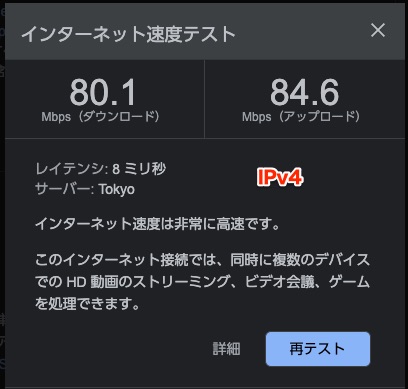
以前から計測すると80Mbpsなので性能劣化してない模様.これが基準値.
次に,IPv6で計測.
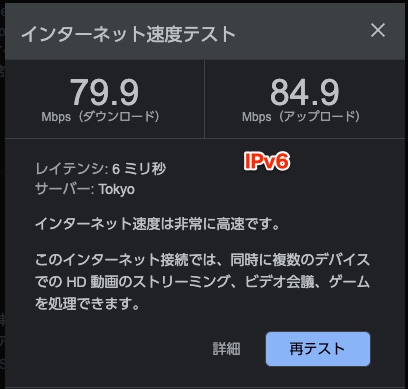
なんとほぼ同じ.
IPv6になったからといってIPv6 PPPoEなのでIPv4 PPPoEとたいして差はないとのこと.IPv6 IPoEだと差が出てくるそうだけど,うちの場合,プロバイダと契約を変えなければいけないし,マンションの共有部の工事が必要かも知れないから同意が得られるか不明ってことかな.
そして接続もできたし計測もできたので,Yahoo!のトップを表示しようとおもたら・・・つながらない.IPv6に対応してないそうだ.うちのサイトもそう.
調べたら,闇が深そうなので今回はちょっと深みにハマらないようにそっとルータの電源オフって感じです...
追記2023/11/14
うまく接続できた時の設定.
フィルタやセキュリティ設定が全く入ってないので,このまま実用はできません.あくまでも疎通確認程度で.
フレッツ光メンバーズクラブも9月末で申し込みも終わり,後は閉鎖を待つだけなのでIPv6網を使ってみようと,余っていたルータを稼働させて,IPv6設定を入れてみた.
うちの場合はヤマハのRTX1200なので,この設定ガイドが役に立ちます.
フレッツ 光ネクスト インターネット(IPv6 IPoE)接続
https://network.yamaha.com/setting/router_firewall/flets/flets_other_service/ipv6_ipoe
コマンドをコピペで設定して行ったのだけど,コマンドエラーになる場合がある.調べてみたら,うちの眠っていたRTX1200はファームウェアが古くてRev.10.01.23 (build 2)でした.この設定ページにある通りRev.10.01.24以降じゃないとダメなようです.
遠回りになったけど,ファームウェアをアップデートして接続できたので,スピードテストしてみました.
まずはIPv4.
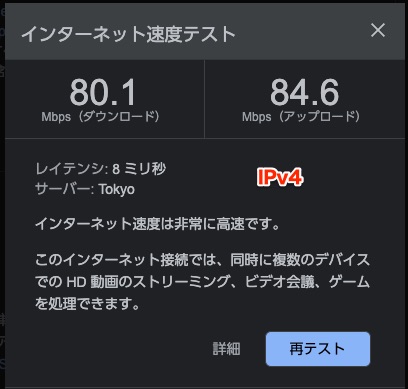
以前から計測すると80Mbpsなので性能劣化してない模様.これが基準値.
次に,IPv6で計測.
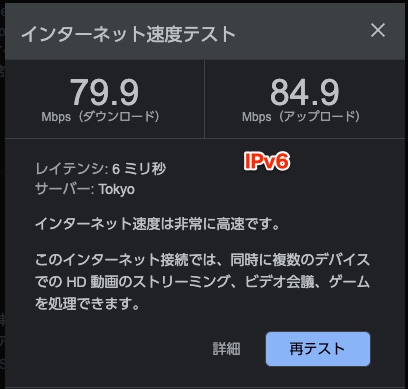
なんとほぼ同じ.
IPv6になったからといってIPv6 PPPoEなのでIPv4 PPPoEとたいして差はないとのこと.IPv6 IPoEだと差が出てくるそうだけど,うちの場合,プロバイダと契約を変えなければいけないし,マンションの共有部の工事が必要かも知れないから同意が得られるか不明ってことかな.
そして接続もできたし計測もできたので,Yahoo!のトップを表示しようとおもたら・・・つながらない.IPv6に対応してないそうだ.うちのサイトもそう.
調べたら,闇が深そうなので今回はちょっと深みにハマらないようにそっとルータの電源オフって感じです...
追記2023/11/14
うまく接続できた時の設定.
administrator password *
timezone +09:00
console character ascii
console columns 150
console lines 50
ipv6 route default gateway pp 1
ipv6 prefix 1 dhcp-prefix@pp1::/64
ip lan1 address 192.168.100.1/24
ipv6 lan1 address dhcp-prefix@pp1::1/64
ipv6 lan1 rtadv send 1 o_flag=on
ipv6 lan1 dhcp service server
pp select 1
pppoe use lan2
pp auth accept pap chap
pp auth myname プロバイダのアカウント プロバイダのパスワード
ppp ccp type none
ppp ipv6cp use on
ipv6 pp dhcp service client
pp enable 1
dhcp service server
dhcp server rfc2131 compliant except remain-silent
dhcp scope 1 192.168.100.2-192.168.100.191/24
dns host lan1
dns server 2001:2c0:11:1::c02
dns server pp 1
>
2020年12月に,フレッツ光の「にねん割」にして毎月110円安くなっていたけれど,それ以外にも実質値引きのサービスが終わる模様.つまり実質値上げかな.
NTT東西、「フレッツ 光」の2年契約割引の終了や各種料金の改定を発表
https://internet.watch.impress.co.jp/docs/news/1517328.html
引用: 毎月の121円と110円の値引きが終わり,ポイントもマンスリーポイントの300ポイント付与がなくなり,「にねん割」の更新時の1000ポイント付与も終了.
今日現在で4500ポイントだから,300ポイント×4ヶ月+にねん割1000ポイントで2200ポイント,合計6700ポイント貯まるはずだから,何か美味しいものと交換しよう.
年度末に使おうとしたら回線認証が必要になって,ちょっと面倒だったりするのが無くなるのは歓迎だったりもするけど,気がついたら「dポイント」に統合されたりするんだろうな.
NTT東西、「フレッツ 光」の2年契約割引の終了や各種料金の改定を発表
https://internet.watch.impress.co.jp/docs/news/1517328.html
引用:
・ウェブ明細サービス 121円割引の終了
・「にねん割」2024年3月以降に満了月を迎えた利用者に対し、順次提供を終了する。
・ポイントプログラムにおける新たなポイントの提供を2023年12月をもって終了し、2023年4月1日から12月31日までに提供したポイントの有効期限を、2025年3月31日とする。
(121円+110円+300ポイント)×12ヶ月+1000ポイント=4,831円相当/年
年度末に使おうとしたら回線認証が必要になって,ちょっと面倒だったりするのが無くなるのは歓迎だったりもするけど,気がついたら「dポイント」に統合されたりするんだろうな.
Linksys スイッチングハブ LAN 5ポート 10 / 100 / 1000Mbps ギガビット 金属筺体 静音設計 設定不要 5年保証 電源アダプター同梱 LGS105-JP
- ブロガー :
- ujpblog 2023/3/29 22:58
ONUからトップルータにつながっている回線を分割する為に,ギガスイッチを購入.今回選んだのは,リンクシスのLGS105-JPという型番.
必要だったのは3ポートだけどそんな製品はないので,5ポートの製品をみたけれど,次のような視点で絞り込みました.
・金属筐体
・安定性
・性能
・価格
・デザイン
TP-Link,NETGEAR,Linksysが勝ち上がり.TP-Linkは中国メーカなので一番安いしデザインも悪くないけれどネットワーク機器で外側にいるのでなんとなく今回は敬遠.いつもネットギアにしているけれど,たまには違うものをと思い,今回はリンクシスにしました.
リンクシスはシスコシステムズの子会社でSOHO向け製品を作っている,,,という認識だったけれど,色々な会社に買収されて最近まではBelkin配下だったけれど,現在はまた独立しているそうな.

そして開封の儀.
必要だったのは3ポートだけどそんな製品はないので,5ポートの製品をみたけれど,次のような視点で絞り込みました.
・金属筐体
・安定性
・性能
・価格
・デザイン
TP-Link,NETGEAR,Linksysが勝ち上がり.TP-Linkは中国メーカなので一番安いしデザインも悪くないけれどネットワーク機器で外側にいるのでなんとなく今回は敬遠.いつもネットギアにしているけれど,たまには違うものをと思い,今回はリンクシスにしました.
リンクシスはシスコシステムズの子会社でSOHO向け製品を作っている,,,という認識だったけれど,色々な会社に買収されて最近まではBelkin配下だったけれど,現在はまた独立しているそうな.

そして開封の儀.
NETGEAR AX1800 Orbi WiFi 6 Microを買ってみた
- カテゴリ :
- ガジェット » ネットワーク機器 » NERGEAR Orbi
- ブロガー :
- ujpblog 2022/12/31 0:52
家庭用のWi-Fiアクセスポイントで,大きな家でも隅々まで届くというメッシュタイプを買ってみた.

もう最初からメインの「ルーター」とサブの「サテライト」がセットになっているもので,購入価格は10,726円.
選択理由は次の通り.

もう最初からメインの「ルーター」とサブの「サテライト」がセットになっているもので,購入価格は10,726円.
選択理由は次の通り.
macOSでtftpを使ってRTX1200のファームをアップデートする
- カテゴリ :
- ガジェット » ネットワーク機器 » YAMAHA/ヤマハ » RTX1200
- ブロガー :
- ujpblog 2022/10/20 20:39
公式サイトからダウンロードしたrtx1200.binをUSBメモリに入れてみたのだけれど,ボタンを押してもファームアップデートが行われない.たまに稀に?あるそうなので,面倒なのでTFTPでアップデートしてみた.
まず今回の環境.
10.01.23という2010年5月末にリリースされたもの.
macOSからtftpでファームウェアを送り込む.
RTX1200は,ダウンロードしたrtx1200.binというファイルをexecとしてバイナリで転送すれば良い.
2回実行したけれどタイムアウトになる.これは,RTX1200でtftpで接続許可が必要.
tftp host anyでどこからでも接続できるように設定.接続元のIPアドレスが決まっている場合は,anyの代わりにそのIPアドレスを設定すれば良いです.
そして設定は保存しない.
再度,TFTPでファームウェアを送り込む.
またTransfer timed out.と出ているのだけれど,これが出るまでに1分程度時間がかかったのと,しばらくするとRTX1200の各種LEDが光ってピッと音がして再起動される.
再起動が終わった頃を見計らって,RTX1200にTELETで接続してみるとこんな感じに.
ファームウェアが更新されました.
まず今回の環境.
$ telnet 192.168.100.1🆑
Trying 192.168.100.1...
Connected to 192.168.100.1.
Escape character is '^]'.
Password:
RTX1200 Rev.10.01.23🈁 (build 2) (Fri May 28 11:27:30 2010)
Copyright (c) 1994-2009 Yamaha Corporation. All Rights Reserved.
Copyright (c) 1991-1997 Regents of the University of California.
Copyright (c) 1995-2004 Jean-loup Gailly and Mark Adler.
Copyright (c) 1998-2000 Tokyo Institute of Technology.
Copyright (c) 2000 Japan Advanced Institute of Science and Technology, HOKURIKU.
Copyright (c) 2002 RSA Security Inc. All rights reserved.
Copyright (c) 1997-2004 University of Cambridge. All rights reserved.
Copyright (C) 1997 - 2002, Makoto Matsumoto and Takuji Nishimura, All rights reserved.
Copyright (c) 1995 Tatu Ylonen , Espoo, Finland All rights reserved.
Copyright (c) 1998-2004 The OpenSSL Project. All rights reserved.
Copyright (C) 1995-1998 Eric Young (eay@cryptsoft.com) All rights reserved.
Copyright (c) 2006 Digital Arts Inc. All Rights Reserved.
Memory 128Mbytes, 3LAN, 1BRI
[rtx1200-2]>macOSからtftpでファームウェアを送り込む.
RTX1200は,ダウンロードしたrtx1200.binというファイルをexecとしてバイナリで転送すれば良い.
$ tftp 192.168.100.1🆑
tftp> binary🆑
tftp> status🆑
Connected to 192.168.100.1.
Mode: octet Verbose: off Tracing: off
Rexmt-interval: 5 seconds, Max-timeout: 25 seconds
tftp> put rtx1200.bin exec🆑
Transfer timed out.
tftp> put rtx1200.bin🆑
Transfer timed out.
tftp>2回実行したけれどタイムアウトになる.これは,RTX1200でtftpで接続許可が必要.
tftp> quit🆑
$ telnet 192.168.100.1🆑
Trying 192.168.100.1...
Connected to 192.168.100.1.
Escape character is '^]'.
Password:🔑
RTX1200 Rev.10.01.23 (build 2) (Fri May 28 11:27:30 2010)
Copyright (c) 1994-2009 Yamaha Corporation. All Rights Reserved.
Copyright (c) 1991-1997 Regents of the University of California.
Copyright (c) 1995-2004 Jean-loup Gailly and Mark Adler.
Copyright (c) 1998-2000 Tokyo Institute of Technology.
Copyright (c) 2000 Japan Advanced Institute of Science and Technology, HOKURIKU.
Copyright (c) 2002 RSA Security Inc. All rights reserved.
Copyright (c) 1997-2004 University of Cambridge. All rights reserved.
Copyright (C) 1997 - 2002, Makoto Matsumoto and Takuji Nishimura, All rights reserved.
Copyright (c) 1995 Tatu Ylonen , Espoo, Finland All rights reserved.
Copyright (c) 1998-2004 The OpenSSL Project. All rights reserved.
Copyright (C) 1995-1998 Eric Young (eay@cryptsoft.com) All rights reserved.
Copyright (c) 2006 Digital Arts Inc. All Rights Reserved.
Memory 128Mbytes, 3LAN, 1BRI
[rtx1200-2]> administrator🆑
Password:🔑
There are changed configuration unsaved in nonvolatile memory!
[rtx1200-2]# tftp host any🆑
[rtx1200-2]# quit🆑
Save new configuration ? (Y/N)N🆑
[rtx1200-2]> quit🆑
Connection closed by foreign host.
$そして設定は保存しない.
再度,TFTPでファームウェアを送り込む.
$ tftp 192.168.100.1🆑
tftp> binary🆑
tftp> put rtx1200.bin exec🆑
Transfer timed out.
tftp> quit🆑
$再起動が終わった頃を見計らって,RTX1200にTELETで接続してみるとこんな感じに.
$ telnet 192.168.100.1🆑
Trying 192.168.100.1...
Connected to 192.168.100.1.
Escape character is '^]'.
Password:🔑
RTX1200 Rev.10.01.78 (Wed Nov 13 16:29:42 2019)🈁
Copyright (c) 1994-2019 Yamaha Corporation. All Rights Reserved.
Copyright (c) 1991-1997 Regents of the University of California.
Copyright (c) 1995-2004 Jean-loup Gailly and Mark Adler.
Copyright (c) 1998-2000 Tokyo Institute of Technology.
Copyright (c) 2000 Japan Advanced Institute of Science and Technology, HOKURIKU.
Copyright (c) 2002 RSA Security Inc. All rights reserved.
Copyright (c) 1997-2010 University of Cambridge. All rights reserved.
Copyright (C) 1997 - 2002, Makoto Matsumoto and Takuji Nishimura, All rights reserved.
Copyright (c) 1995 Tatu Ylonen , Espoo, Finland All rights reserved.
Copyright (c) 1998-2004 The OpenSSL Project. All rights reserved.
Copyright (C) 1995-1998 Eric Young (eay@cryptsoft.com) All rights reserved.
Copyright (c) 2006 Digital Arts Inc. All Rights Reserved.
Copyright (C) 1994-2012 Lua.org, PUC-Rio.
Copyright (c) 1988-1992 Carnegie Mellon University All Rights Reserved.
Copyright (C) 2004-2007 Diego Nehab. All rights reserved.
Copyright (c) 2005 JSON.org
Memory 128Mbytes, 3LAN, 1BRI
[rtx1200-2]>
USBメモリを挿してみたのだけれど,こんなメッセージになる.
FAT,FAT32でフォーマットし直したが変わらず.
ちなみに,syslogには次のように出ている.
16GBメモリだということまで認識しているのに・・・と思って,ここで気づいて同じSilicon Powerの4GBメモリをさしてみた.
なんとファイル名のものが出てきました.
ちなみにsyslogにはこんな感じで.
正しくマウントされたらUSB storage device is attachedって出てますね.ちなみに,正しくマウントされたら小さくピィって鳴ります.
[rtx1200-2]> show file list usb1:/🆑
External memory is not attached
[rtx1200-2]> FAT,FAT32でフォーマットし直したが変わらず.
ちなみに,syslogには次のように出ている.
rtx1200-2]> show log🆑
2022/10/20 17:46:09: [USB_HOST] device detached : vendor=0x13fe <UFD 2.0>, product=0x4100 <Silicon-Power16G>
2022/10/20 17:46:12: [USB_HOST] device attached : vendor=0x13fe <UFD 2.0>, product=0x4100 <Silicon-Power16G>
[rtx1200-2]> show file list usb1:/🆑
size date time sname longname
--------- ----------- -------- ------------ --------------------------------
4096 Apr-22-2012 00:41:16 _~1.TRA ._.Trashes
5075908 Oct-18-2022 13:23:36 RTX1200.BIN RTX1200.BIN
16384 Apr-22-2012 00:41:16 TRASHE~1 .Trashes <DIR>
416 Jul-28-2013 02:31:08 EASYSE~1.INI EasySetupUSB.ini
took 0 sec
[rtx1200-2]>
ちなみにsyslogにはこんな感じで.
2022/10/20 17:47:09: [USB_HOST] device detached : vendor=0x13fe <UFD 2.0>, product=0x4100 <Silicon-Power16G>
2022/10/20 17:47:20: [USB_HOST] device attached : vendor=0x13fe <UFD 2.0>, product=0x3e00 <Silicon-Power4G>
2022/10/20 17:47:22: [USB_HOST] USB storage device is attached
正しくマウントされたらUSB storage device is attachedって出てますね.ちなみに,正しくマウントされたら小さくピィって鳴ります.
UJPラボに新規にRTX1200を2台導入.1台をセットアップする.
まずは設定の初期化を.

初期化は,全面にあるmicroSD,USB,Downloadボタンの3つを押しながら背面にある電源ボタンを押下.これが意外と難しい.
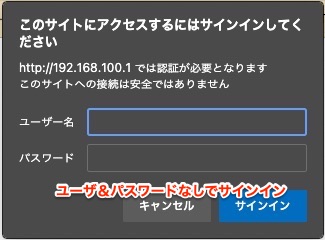
LANケーブルをLAN1ポートのどれかに接続し,Webブラウザで規定のIPアドレスにアクセス.
http://192.168.100.1/
設定を初期化しているのでユーザID&パスワード不要なので,空エンタキーを押下するか,サインインボタンを押下する.
すると次のような画面が.
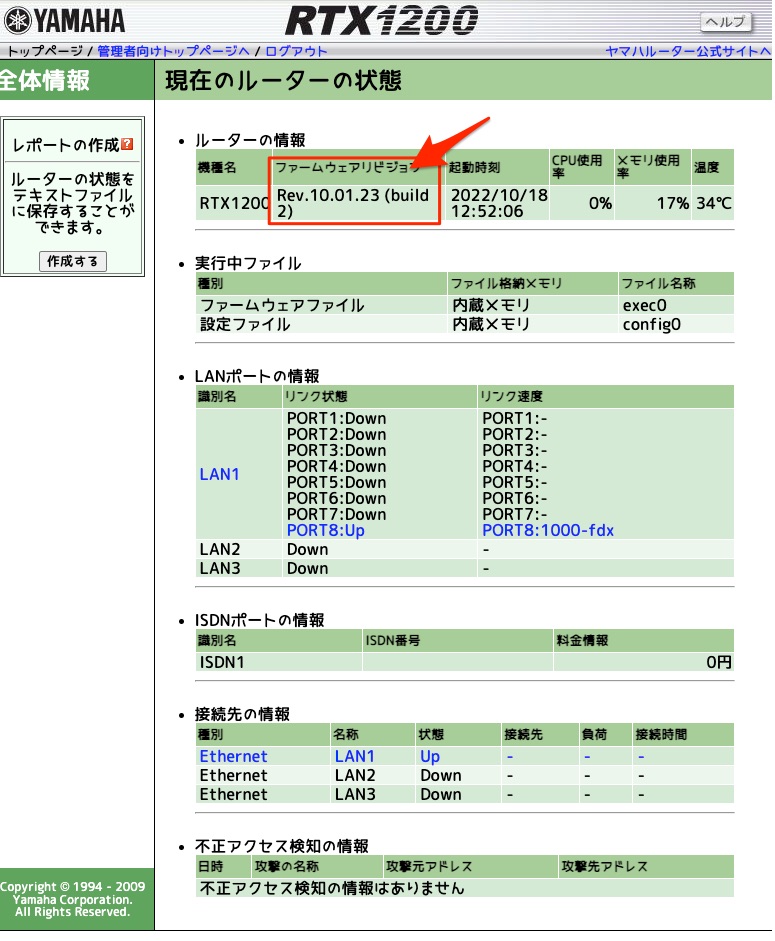
RTX1200のファームウェアは10.01.78なので,随分古いバージョンだとわかります.
Copyrightを見ると,2009年もののようですね.
YAMAHA RTX1200最初にやること
まずは設定の初期化を.

初期化は,全面にあるmicroSD,USB,Downloadボタンの3つを押しながら背面にある電源ボタンを押下.これが意外と難しい.
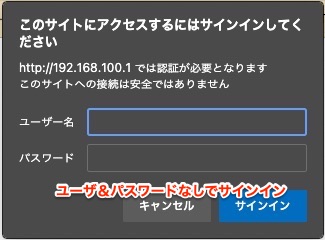
LANケーブルをLAN1ポートのどれかに接続し,Webブラウザで規定のIPアドレスにアクセス.
http://192.168.100.1/
設定を初期化しているのでユーザID&パスワード不要なので,空エンタキーを押下するか,サインインボタンを押下する.
すると次のような画面が.
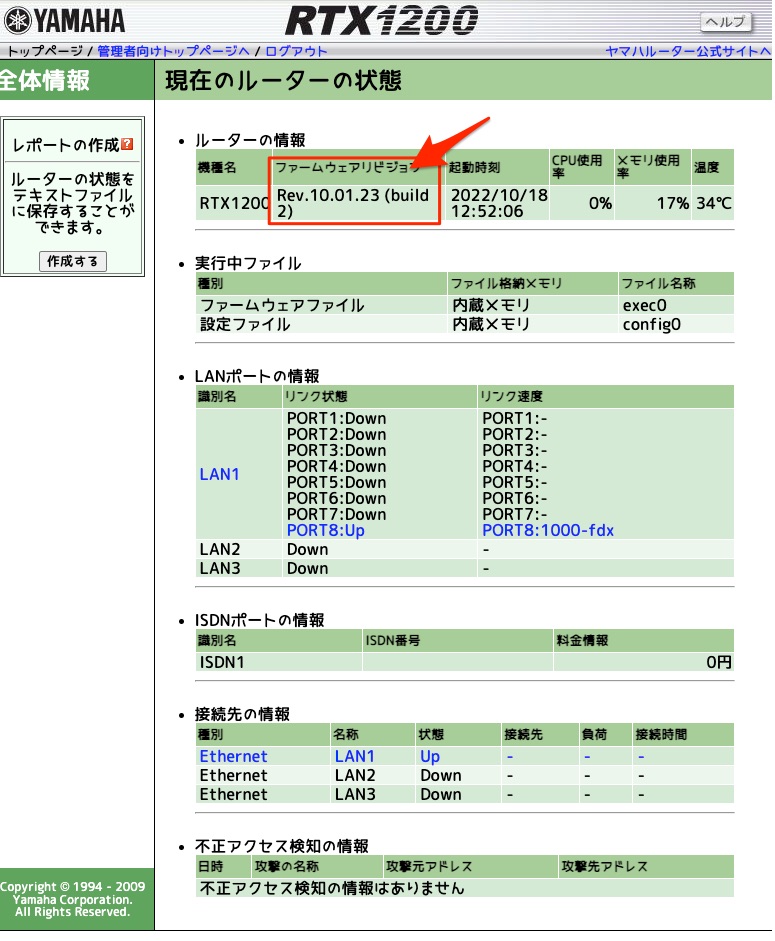
RTX1200のファームウェアは10.01.78なので,随分古いバージョンだとわかります.
Copyrightを見ると,2009年もののようですね.
YAMAHA RTX1200最初にやること
回線速度を定期的(30分ごと)に計測してグラフ化しているのだけれど,2020年9月ごろは日中にスピードダウンがあったけれど,久しぶりに確認.
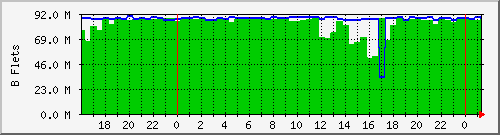
日中の午後にスピードが落ちる時がある.家にいる人は午後から活動?
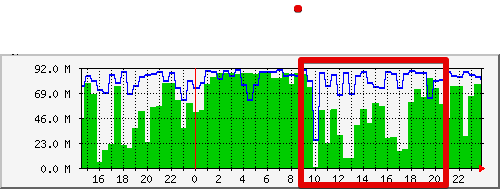
2020年9月の平日の計測結果
以前のグラフと比較するとスピード的位は改善されている模様.うちの計測環境のネットワーク機器には変更が無いので,回線事業者(NTTコミュニケーションズ)側が改善したのだろう.
年間を通しての通信速度を確認するとそれもよくわかる.
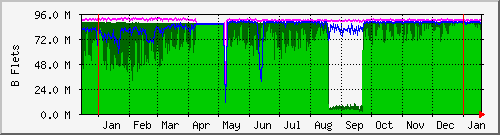
2020年12月下旬から2022年1月上旬
このMRTGのグラフでは,最大値を表している深緑が少ない方が速度に差がない状態=速度が安定しているという感じ.
なお,8月中旬に凹んでいるのは,月間ダウンロードが1.5TBを超えたためにプロバイダから通信速度制限を受けた為です.
また,5月に大きく凹んでいるのは,speedtest-cli の仕様が変わってしまっていたためデータが取得できず,プログラムを修正するまでの10日程度の影響.
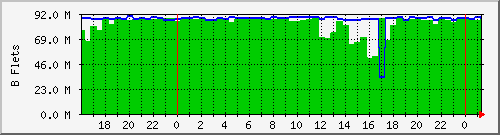
日中の午後にスピードが落ちる時がある.家にいる人は午後から活動?
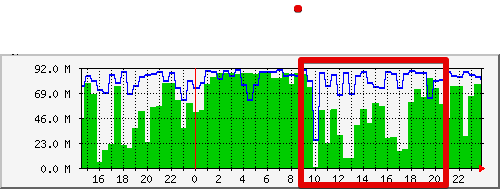
2020年9月の平日の計測結果
以前のグラフと比較するとスピード的位は改善されている模様.うちの計測環境のネットワーク機器には変更が無いので,回線事業者(NTTコミュニケーションズ)側が改善したのだろう.
年間を通しての通信速度を確認するとそれもよくわかる.
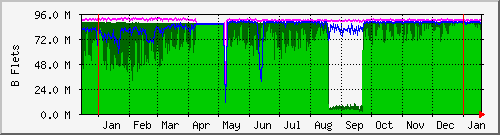
2020年12月下旬から2022年1月上旬
このMRTGのグラフでは,最大値を表している深緑が少ない方が速度に差がない状態=速度が安定しているという感じ.
なお,8月中旬に凹んでいるのは,月間ダウンロードが1.5TBを超えたためにプロバイダから通信速度制限を受けた為です.
また,5月に大きく凹んでいるのは,speedtest-cli の仕様が変わってしまっていたためデータが取得できず,プログラムを修正するまでの10日程度の影響.
NETGEAR WA510を使って,Captive Portalを使ったFree Wi-Fiアクセスポイントを作ってみた.
当然,閉鎖空間だけれど近所だとSSIDは見えるはずw
作り方はこのNETGEAR WAC510でCaptive Portalを用意して喫茶店用フリーWi-Fiを作成するを参照.(要無料会員登録)
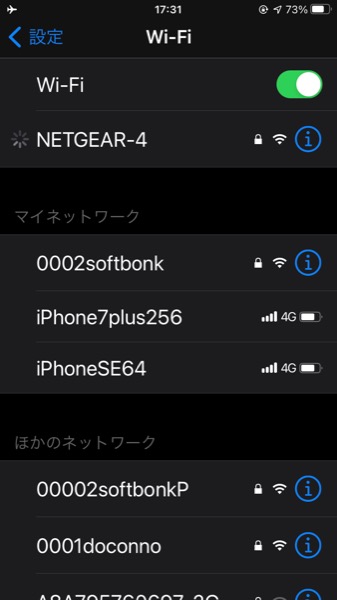
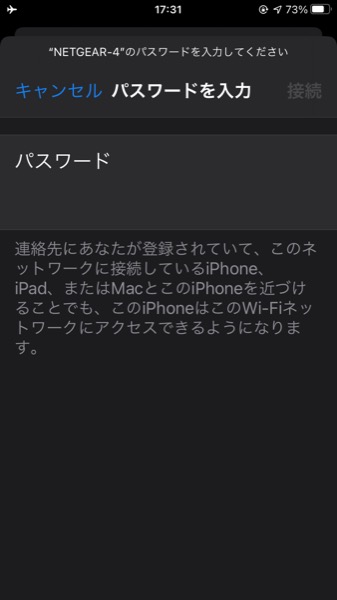
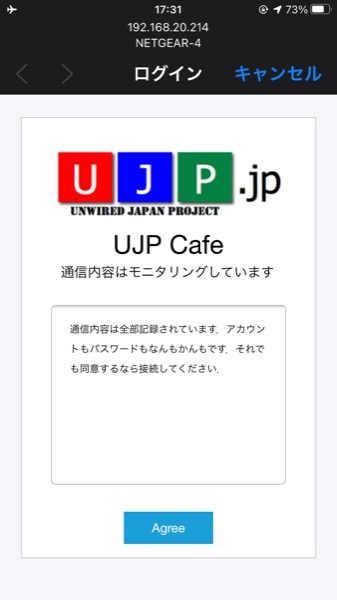
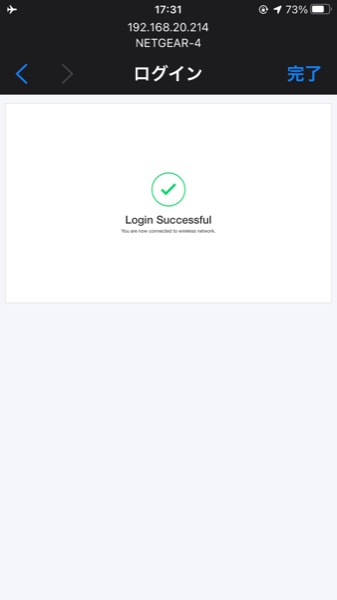
当然,閉鎖空間だけれど近所だとSSIDは見えるはずw
作り方はこのNETGEAR WAC510でCaptive Portalを用意して喫茶店用フリーWi-Fiを作成するを参照.(要無料会員登録)
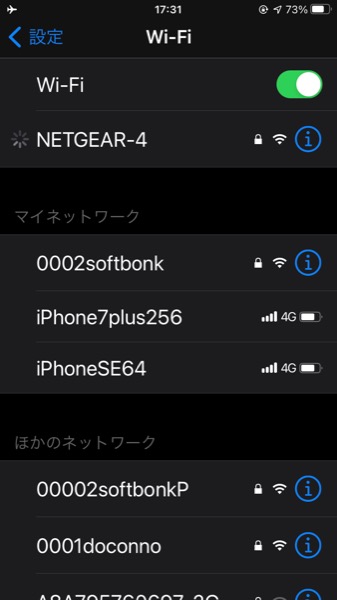
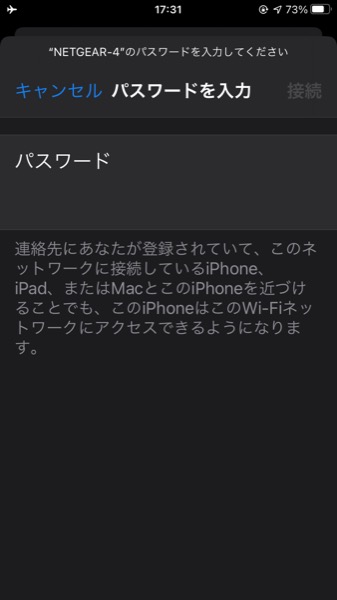
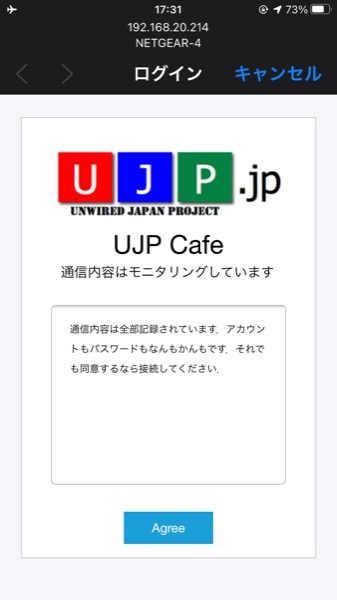
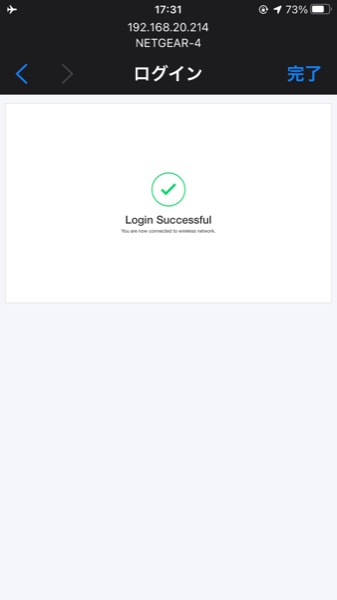
NETGEAR WAC510をリセット V9.5.4.2になっている
- カテゴリ :
- ガジェット » ネットワーク機器 » NETGEAR WAC510
- ブロガー :
- ujpblog 2022/1/10 0:57
業務用レベルの安定性が必要だと思って2020年4月末に買ったWi-FiアクセスポイントのNETGEAR WAC510ですが,スマホで管理できるNERGEAR Insightのライセンスが切れてから放置していたのだけれど,不安定だったので前回と同じようにNETGEAR Insightからファームウェアのアップデートを行おうとしたら,残念ながら接続できず.
接続できないというので,NETGEAR WAC510のACアダプタを抜いて強制再起動したら,オレンジ色のランプがずっと点滅して数分間動かないのので,仕方なくゼムクリップを伸ばして本体横にあるRESETボタンを長押ししてリセット.
その後,本体裏にあるデフォルトアカウントでログインしてみたのだけれど,なんととてもかっこいい管理画面でした!
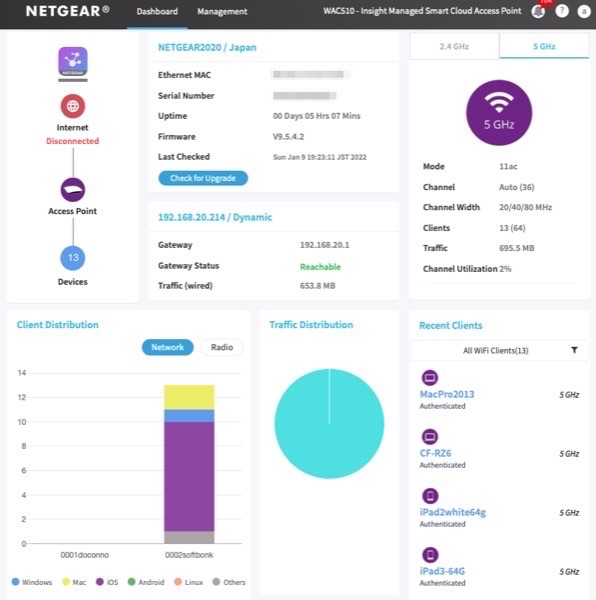
WAC510は,クラウドで管理する場合とWebブラウザで管理する方法があって,今回は最初にクラウドで管理する為にiPhoneにNETGEAR Insightというアプリを入れて見たのだけれど,実際は次のような感じかな.
簡単なステータスをいつでも確認できる
ダウンした時に通知が来る
ファームウェアのアップデートを行える
機器の設定は最低限しかできない
NETGEAR Insightは購入後1年以降はサブスクリプション契約になるが日本では窓口がない模様(最新の状態は不明だが)
複数台管理する場合には良いのかもしれないけれど,個人ユーザであればクラウド管理をする必要は全くないですね.
ざっと見たWebブラウザでの管理機能は次の通り.
簡単ではあるがグラフィカルなステータス表示のダッシュボード機能がある
定期再起動のスケジューリング機能がある
syslog参照機能があり転送設定がある
パケットキャプチャ機能がある
スピードテスト機能がある
pingテスト機能がある
ファームウェアのアップデート機能がある(手動アップロード機能もある)
ファームウェアのバックアップやリストア機能がある.
管理機能で無線と有線の管理機能があるから,これはもしかしてブリッジとして間に挟めば有線LAN分のクライアントのトラフィックもモニタリングできるのかも?
接続できないというので,NETGEAR WAC510のACアダプタを抜いて強制再起動したら,オレンジ色のランプがずっと点滅して数分間動かないのので,仕方なくゼムクリップを伸ばして本体横にあるRESETボタンを長押ししてリセット.
その後,本体裏にあるデフォルトアカウントでログインしてみたのだけれど,なんととてもかっこいい管理画面でした!
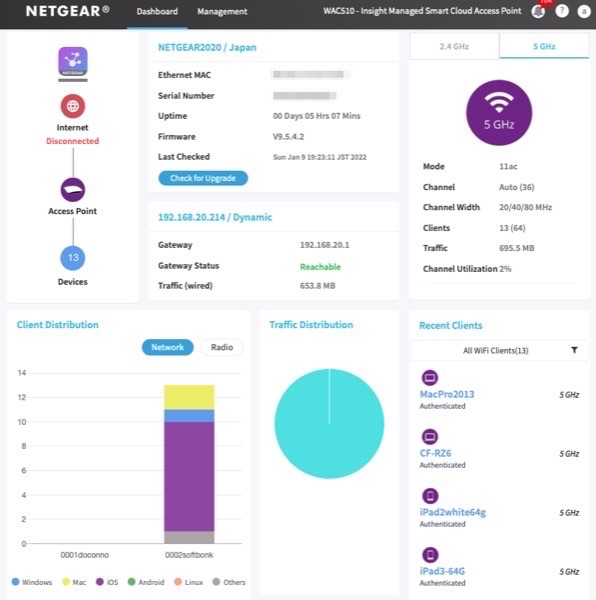
WAC510は,クラウドで管理する場合とWebブラウザで管理する方法があって,今回は最初にクラウドで管理する為にiPhoneにNETGEAR Insightというアプリを入れて見たのだけれど,実際は次のような感じかな.
複数台管理する場合には良いのかもしれないけれど,個人ユーザであればクラウド管理をする必要は全くないですね.
ざっと見たWebブラウザでの管理機能は次の通り.
管理機能で無線と有線の管理機能があるから,これはもしかしてブリッジとして間に挟めば有線LAN分のクライアントのトラフィックもモニタリングできるのかも?
なんとなくネットワークが遅いな?と感じていたけれど,明らかにおかしいので切り分けをして無線LAN機器だけ遅延が発生しているのが分かったので,アプセスポイントで使っているNETGEAR WAC510を再起動.
再起動と言っても物理スイッチはついてないし,ACアダプタの電源ケーブルを抜いて,10秒ほど待って再度電源オン.
すると問題なく動作.
NETGEAT Insightを使うプレミアムサブスクリプションが期限切れなので,Web経由でログインできないしね.
これがPoE対応のL2スイッチに接続されていたら,リモートから電源オフ・オンで復旧できたのかもしれない.
まぁ,でも2021年3月以来の再起動だから,これを安定かどうと言って良いのかどうか.
最近ファームアップしてないからなぁ...NETGEAR Insightをアンインストールしたし...
再起動と言っても物理スイッチはついてないし,ACアダプタの電源ケーブルを抜いて,10秒ほど待って再度電源オン.
すると問題なく動作.
NETGEAT Insightを使うプレミアムサブスクリプションが期限切れなので,Web経由でログインできないしね.
これがPoE対応のL2スイッチに接続されていたら,リモートから電源オフ・オンで復旧できたのかもしれない.
まぁ,でも2021年3月以来の再起動だから,これを安定かどうと言って良いのかどうか.
最近ファームアップしてないからなぁ...NETGEAR Insightをアンインストールしたし...
RTX1200で定期的に統計情報をリセットするスケジュールを設定
- カテゴリ :
- ガジェット » ネットワーク機器 » YAMAHA/ヤマハ » RTX1200
- ブロガー :
- ujpblog 2021/10/25 15:43
以前、RTX1200の通信量が記録されている統計情報をリセットしたけれど,今回はそれを定期的に実行する方法.
以下の例で.
スケジュール3番目.*/*は毎日にあたり,15時13分ちょうどにインタフェイスのlan1の統計情報をリセットすることになる.
以下の例で.
chedule at 3 */* 15:13:00 * clear status lan1
[RTX1200-1]:> show environment🆑
RTX1200 BootROM Ver.1.01
RTX1200 Rev.10.01.76 (Fri Apr 13 12:25:45 2018)
CPU: 1%(5sec) 0%(1min) 4%(5min) Memory: 28% used
Packet-buffer: 0%(small) 0%(middle) 9%(large) 0%(huge) used
Firmware: exec0 Config. file: config0
Default firmware: exec0 Default config. file: config0
Boot time: 2019/11/26 20:27:41 +09:00
Current time: 2021/09/24 19:18:07 +09:00
Elapsed time from boot: 667days 22:50:26 🈁
Security Class: 1, FORGET: ON, TELNET: OFF
Inside Temperature(C.): 43
[RTX1200-1]:>
LAN1の統計情報を確認.
[RTX1200-1]:> show status lan1🆑
LAN1
Description:
Operation mode setting: Type (Link status)
PORT1: Auto Negotiation (Link Down)
PORT2: Auto Negotiation (Link Down)
PORT3: Auto Negotiation (Link Down)
PORT4: Auto Negotiation (1000BASE-T Full Duplex)
PORT5: Auto Negotiation (Link Down)
PORT6: Auto Negotiation (Link Down)
PORT7: Auto Negotiation (Link Down)
PORT8: Auto Negotiation (1000BASE-T Full Duplex)
Maximum Transmission Unit(MTU): 1500 octets
Promiscuous mode: OFF
Transmitted: 2807912879 packets (13120077075988 octets) 🈁
IPv4(all/fastpath): 2761642623 packets / 2417480869 packet
IPv6(all/fastpath): 3031282 packets / 93794 packet
Received: 295592243 packets (2879372672582 octets)
IPv4: 169367758 packets
IPv6: 33441980 packets
Non support packet received: 77437027
Receive overflow: 359249
[RTX1200-1]:>
[RTX1200-1]:> clear status lan1🆑
Error: Administrator use only🈁
[RTX1200-1]:> administrator🆑
Password:
[RTX1200-1]:# clear status lan1🆑
[RTX1200-1]:# show status lan1🆑
LAN1
Description:
Operation mode setting: Type (Link status)
PORT1: Auto Negotiation (Link Down)
PORT2: Auto Negotiation (Link Down)
PORT3: Auto Negotiation (Link Down)
PORT4: Auto Negotiation (1000BASE-T Full Duplex)
PORT5: Auto Negotiation (Link Down)
PORT6: Auto Negotiation (Link Down)
PORT7: Auto Negotiation (Link Down)
PORT8: Auto Negotiation (1000BASE-T Full Duplex)
Maximum Transmission Unit(MTU): 1500 octets
Promiscuous mode: OFF
Transmitted: 167 packets (23296 octets)🈁
IPv4(all/fastpath): 167 packets / 113 packet
IPv6(all/fastpath): 0 packet / 0 packet
Received: 192 packets (30690 octets)
IPv4: 182 packets
IPv6: 1 packet
Non support packet received: 9
[RTX1200-1]:#
1週間ほど前にダウンロード速度が遅いとブログに書いた件の続報.
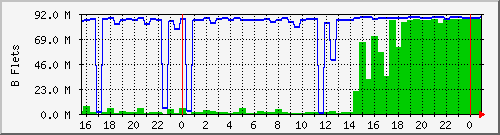
本日(8月22日)の午後14時から徐々にダウンロード速度が改善してきた模様.ヤフオクの商品一覧画面をみると,画像が欠損するような事態だったけれど,これで元に戻った.
で,原因はプロバイダによる制限.じゃぁなぜ制限されたのか?でいうと,FDR(何それ?)でAWS S3にあるデータをAWS SQS(メッセージキュー)経由でダウンロードしていたのだけれど,端末数の増加とイベント数の増加で毎日50GB近くになっていたことで,プロバイダが制限をかけていた.
メールを見ると,月間1.5TBを超えた状態が観測されたとあって,たったその程度で制限がかかるのかと閉口.5G時代のコンテンツについていけないね? って,Web1.0コンテンツサイト運営しながら言う言葉じゃないか.
昔話で恐縮だけれど,1995年ごろ,インターネットを使うには56Kbpsのアナログモデムの時代.その時所属していた会社で「会社全体で富士通Infowebで1.5Mbps回線を契約します」というアナウンスがあった.
1700人くらいがいる会社で,それでも十分速かったなぁ.実際に使っていた人数は200人以下だとおもうけど.
いまは1.5Mbps程度でも不快な速度になるんだなぁ.
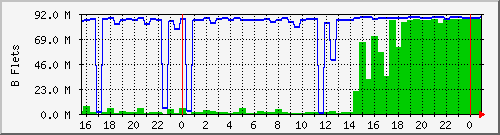
本日(8月22日)の午後14時から徐々にダウンロード速度が改善してきた模様.ヤフオクの商品一覧画面をみると,画像が欠損するような事態だったけれど,これで元に戻った.
で,原因はプロバイダによる制限.じゃぁなぜ制限されたのか?でいうと,FDR(何それ?)でAWS S3にあるデータをAWS SQS(メッセージキュー)経由でダウンロードしていたのだけれど,端末数の増加とイベント数の増加で毎日50GB近くになっていたことで,プロバイダが制限をかけていた.
メールを見ると,月間1.5TBを超えた状態が観測されたとあって,たったその程度で制限がかかるのかと閉口.5G時代のコンテンツについていけないね? って,Web1.0コンテンツサイト運営しながら言う言葉じゃないか.
昔話で恐縮だけれど,1995年ごろ,インターネットを使うには56Kbpsのアナログモデムの時代.その時所属していた会社で「会社全体で富士通Infowebで1.5Mbps回線を契約します」というアナウンスがあった.
1700人くらいがいる会社で,それでも十分速かったなぁ.実際に使っていた人数は200人以下だとおもうけど.
いまは1.5Mbps程度でも不快な速度になるんだなぁ.
久しぶりに在宅勤務でネットを使っていると,なんだかダウンロードが遅い.
トップルータのMRTGを見てみると,このような感じ.
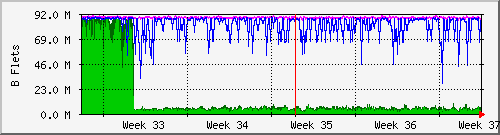
4週間ほど前から急に.
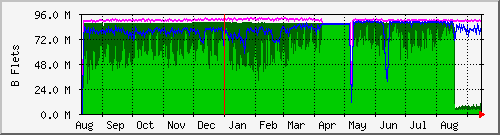
8月の中旬からの模様.
プロバイダの情報を見ると,次の通り.
引用: んー.PPPoEのセッション再接続してみるかなぁ.
追記
BNRで計測してみた.
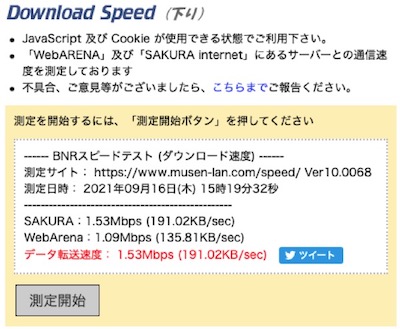
遅い.遅すぎる.
トップルータのMRTGを見てみると,このような感じ.
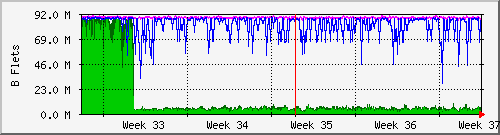
4週間ほど前から急に.
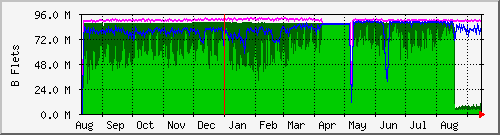
8月の中旬からの模様.
プロバイダの情報を見ると,次の通り.
引用:
(1)終端装置「ADSLモデムもしくは光終端装置(ONU)」およびブロードバンドルーターの電源をOFFにします。
(2)15分程待ってから、終端装置→ブロードバンドルーターの順番で電源をONにしてください。
(3)5分後、パソコンで接続できるかご確認ください。
追記
BNRで計測してみた.
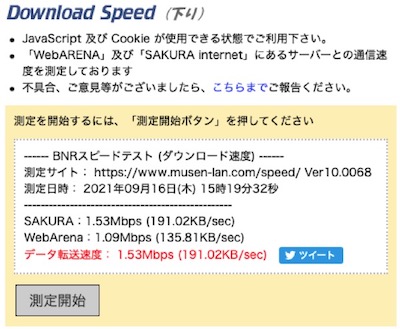
遅い.遅すぎる.
NETGEAR WAC510のファームアップ9.3.0.5
- カテゴリ :
- ガジェット » ネットワーク機器 » NETGEAR WAC510
- ブロガー :
- ujpblog 2021/3/16 23:24
案内が来ていたので.華麗に翻訳.
「日本を削除しました。」とあるけれど,日本向け出荷をやめたのかな?
あと,前回はLEDがピコピコしたので気がついたけれど,今回はメール通知で知りました.
引用:
公式アプリでアップデートしようとしたのですが・・・
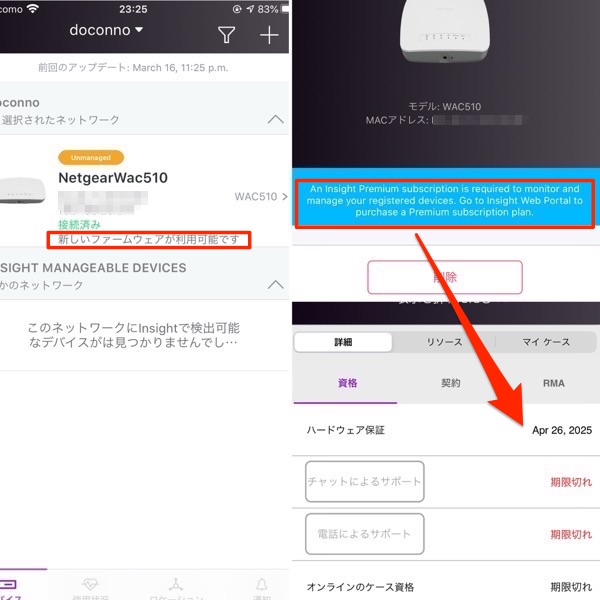
サポート切れ.プレミアムサブスクリプションに入ったのが1月だったので早くも?予想通り何も恩恵のないまま終了していた模様.
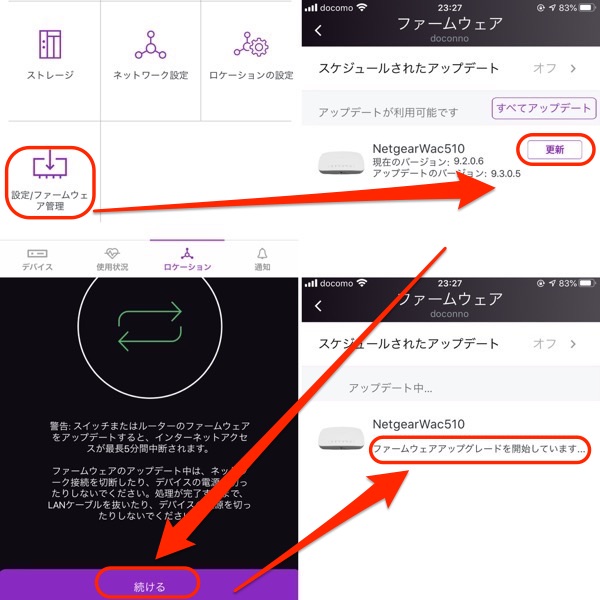
それでもアプリでファームウェア管理から更新できた模様.
「日本を削除しました。」とあるけれど,日本向け出荷をやめたのかな?
あと,前回はLEDがピコピコしたので気がついたけれど,今回はメール通知で知りました.
引用:
The following firmware is available to upgrade your device:
Firmware Details:
Model WAC510
Firmware Version: 9.3.0.5
Release notes:
WAC505 and WAC510 Firmware Version 9.3.0.5
Enhancements
This firmware provides the following enhancements:
Supports Dynamic VLAN configuration in standalone and Insight mode.
Enhanced Open and OWE transition mode support in day-zero mode.
Supports location wide client isolation allowed list feature in Hybrid Management Mode (HMM).
本ファームウェアでは、以下の点が強化されています。スタンドアロンおよびInsightモードでのDynamic VLAN設定のサポート。 デイゼロモードでのオープンおよびOWEトランジションモードのサポート強化。 ハイブリッド管理モード(HMM)におけるロケーションワイドなクライアント隔離許可リスト機能のサポート。
Security Fixes
This firmware addresses security vulnerabilities. For more information about security vulnerabilities, visit https://www.netgear.com/about/security.
Bug Fixes
This firmware addresses the following bugs:Fixes the issue where the fixed AP shows a “Disconnected to Internet” message in the local UI, but it is still able to be managed by Insight if google.com is blocked. Fixes the issue where the fixed AP gets into a strange state (blinking LED) after a reboot and the Power LED is amber. Fixes the issue where the fixed DHCP broadcasts are dropped by the AP by when broadcast/multicast rate limit is enabled. Fixes the issue where the device OS types did not correctly display on the connected client page. Fixes the issue where the reboot alarm did not display correctly. Fixes the issue where the local UI sometimes could not be accessed. Fixes the issue where the connected client list shows PMF capabilities. Removed Albania, North Macedonia, Kazakhstan, Monaco, Russia, Ukraine, United States, and Japan from the country/region menu for the WAC510 European SKU. Fixes the issue where clients connected to the SSID with both Client Isolation and URL Filtering enabled on a non-management VLAN could not connect to the Internet.
本ファームウェアでは、以下の不具合に対応しています。固定APがローカルUIで「インターネットに接続されていません」というメッセージを表示するが、google.comがブロックされていてもInsightで管理できるという問題を修正しました。 固定されたAPが再起動後に変な状態(LEDの点滅)になり、Power LEDがアンバーになる問題を修正しました。 ブロードキャスト/マルチキャストのレート制限を有効にしている場合、固定のDHCPブロードキャストがAPによってドロップされる問題を修正しました。 接続中のクライアントページでデバイスのOSタイプが正しく表示されない問題を修正しました。 再起動時のアラームが正しく表示されない問題を修正しました。 ローカルUIにアクセスできないことがある問題を修正しました。 接続クライアント一覧にPMF機能が表示される問題を修正しました。 WAC510欧州SKUの国/地域メニューから、アルバニア、北マケドニア、カザフスタン、モナコ、ロシア、ウクライナ、米国、日本を削除しました。 非管理用VLANでClient IsolationとURL Filteringの両方を有効にしてSSIDに接続したクライアントがインターネットに接続できない問題を修正しました。
Known Issues
This firmware contains the following known issues:Radio buttons don't display during day zero configuration of the access point. Workaround: The AP dashboard loads later. MAC ACL does not work as expected when MAC Randomization is enabled on the wireless clients. Workaround: Disable MAC Randomization on the devices. 802.11r-based Fast Roaming fails for Samsung Galaxy S10 clients when connected to a WPA2-Enterprise SSID where Protected Management Frames (PMF) is enabled. Workaround: Disable PMF. Instant Captive Portal feature does not work for clients connected to an OWE SSID on a newly on boarded access point. Workaround: Reapply Captive Portal configuration from Insight. Issues in Insight Instant Mesh WiFi can cause the access point to operate on a non-optimum channel. Workaround: Configure the access point to use a static channel. Client connectivity and throughput-related interoperability issues can occur with certain Windows, Android, and iOS client OS versions, or when WPA3/WPA2 mixed mode security is enabled on the SSID. Workaround: Upgrade to the latest available Windows/Android/iOS OS version, and update the WiFi client to the latest driver. Interoperability issues can occur with certain clients when Band Steering feature is enabled. Workaround: Disable this feature if client interoperability issues are observed. Some clients might not show the pop-up login screen when connected to the Instant Captive Portal SSID. Workaround: Launch a web browser and enter the URL for the captive portal authentication page into the browser's address field. For example, open any http web site such as http://NeverSSL.com. Some special characters are not supported in Instant Captive Portal SSIDs. Workaround: We recommend against using special characters in the SSID name. While using the Facebook Wi-Fi feature, some iOS devices and Android devices might not display the Facebook Authentication page automatically. Workaround: The user can launch a web browser to display the Facebook Authentication page. After updating to a newer firmware version, the local browser interface might not show the latest changes. Workaround: Clear the web browser cache. WPA3 personal/WPA3 enterprise does not work with iPad mini. Workaround: Configure the security as WPA3 Personal Mixed (WPA3+WPA2) Security.
このファームウェアには、以下の既知の問題が含まれています。アクセスポイントのデイゼロ設定時にラジオボタンが表示されない。回避策です。AP ダッシュボードのロードは後で行います。 無線クライアントで MAC ランダム化が有効になっている場合、MAC ACL は期待通りに動作しません。回避策 デバイスの MAC ランダム化を無効にします。 802.11r ベースの高速ローミングは、保護された管理フレーム (PMF) が有効になっている WPA2-Enterprise SSID に接続されている Samsung Galaxy S10 クライアントで失敗します。回避策 PMF を無効にします。 インスタント キャプティブ ポータル機能は、新しく搭載されたアクセス ポイントの OWE SSID に接続されたクライアントでは機能しません。回避策。Insight から Captive Portal 構成を再適用します。 Insight Instant Mesh WiFi の問題により、アクセスポイントが最適でないチャンネルで動作することがあります。回避策。アクセスポイントが静的なチャネルを使用するように構成します。 特定の Windows、Android、および iOS のクライアント OS バージョン、または SSID で WPA3/WPA2 混合モード セキュリティが有効になっている場合、クライアントの接続性およびスループットに関連する相互運用性の問題が発生することがあります。回避策 利用可能な最新のWindows/Android/iOS OSバージョンにアップグレードし、WiFiクライアントを最新のドライバに更新してください。 バンド ステアリング機能が有効な場合、特定のクライアントで相互運用性の問題が発生することがあります。回避策。クライアントの相互運用性に問題がある場合は、この機能を無効にしてください。 一部のクライアントでは、Instant Captive Portal SSID に接続したときに、ポップアップのログイン画面が表示されないことがあります。回避策 Web ブラウザを起動し、キャプティブ ポータル認証ページの URL をブラウザのアドレス欄に入力します。例えば、http://NeverSSL.com のような任意の http Web サイトを開きます。 Instant Captive Portal SSID で一部の特殊文字がサポートされていません。回避策。SSID 名に特殊文字を使用しないことをお勧めします。 Facebook Wi-Fi 機能の使用中に、一部の iOS デバイスや Android デバイスで Facebook 認証ページが自動的に表示されない場合があります。回避策 ユーザーがウェブブラウザを起動して、Facebook認証ページを表示させることができます。 新しいファームウェア バージョンにアップデートした後、ローカル ブラウザ インターフェイスに最新の変更点が表示されない場合があります。回避策 Web ブラウザのキャッシュをクリアします。 WPA3 パーソナル/WPA3 エンタープライズが iPad mini で動作しない。回避策 セキュリティを WPA3 パーソナル混合 (WPA3+WPA2) セキュリティとして構成します。
Firmware Update Instructions
If the WAC505/WAC510 is connected to the Insight cloud, perform a firmware update through the firmware schedule policy, or manually perform a firmware update using the Insight app or device UI.
After updating to the latest firmware, make sure to update your version of the NETGEAR Insight app for the best functionality and user experience.
To update your product’s firmware in standalone mode, follow the instructions in your product’s user manual. To find your user manual, visit https://www.netgear.com/support/, enter your model number in the search box, and click the Documentation button on the product page.
WAC505/WAC510 が Insight クラウドに接続されている場合は、ファームウェアスケジュールポリシーを通じてファームウェアアップデートを実行するか、Insight アプリまたはデバイス UI を使用して手動でファームウェアアップデートを実行します。
最新のファームウェアにアップデートした後は、最高の機能とユーザーエクスペリエンスを得るために、NETGEAR Insight アプリのバージョンを必ずアップデートしてください。
スタンドアロンモードで製品のファームウェアをアップデートするには、製品のユーザーマニュアルの指示に従ってください。ユーザーマニュアルを見つけるには、https://www.netgear.com/support/ にアクセスし、検索ボックスにモデル番号を入力して、製品ページの「ドキュメント」ボタンをクリックします。
公式アプリでアップデートしようとしたのですが・・・
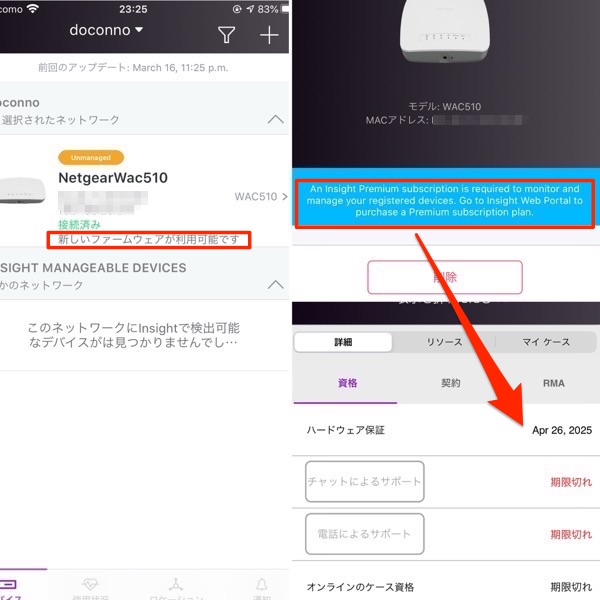
サポート切れ.プレミアムサブスクリプションに入ったのが1月だったので早くも?予想通り何も恩恵のないまま終了していた模様.
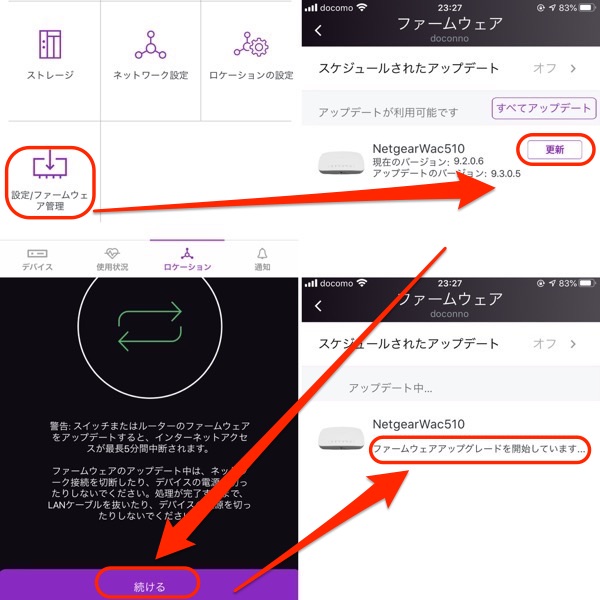
それでもアプリでファームウェア管理から更新できた模様.
NETGEAR Insight Basicサブスクリプション終了
- カテゴリ :
- ガジェット » ネットワーク機器 » NETGEAR WAC510
- ブロガー :
- ujpblog 2021/1/25 22:51
このような案内が.
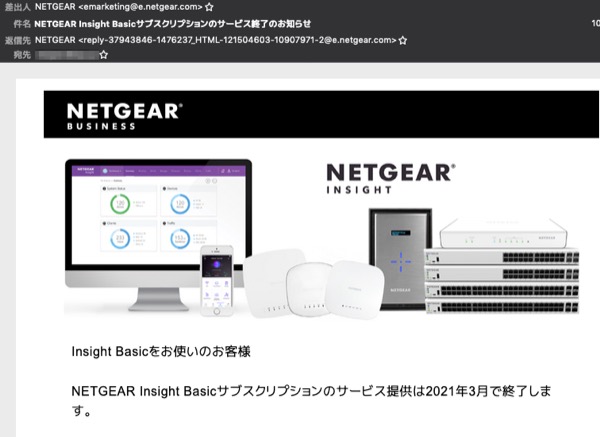
案内は英文なのでDeepLでの翻訳をつけてみる.
引用: 「4年間βテストしていたけれどノウハウが得られたので有料版に移行するよ」ということの模様.
うちは1台だから,有償版には移行しないかな.
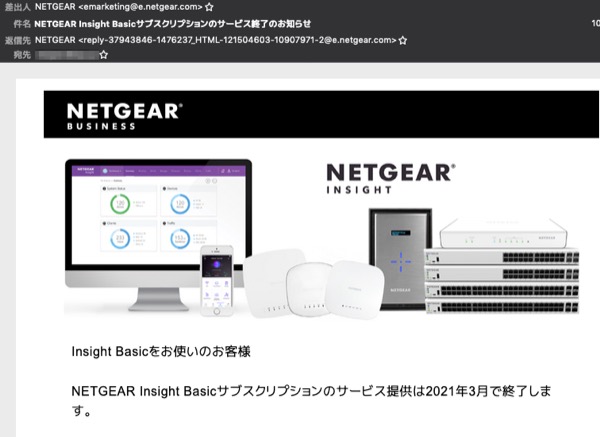
案内は英文なのでDeepLでの翻訳をつけてみる.
引用:
Over the last four years we at NETGEAR have received lots of great feedback from our users on how you use NETGEAR Insight and the value you derive from it. Your feedback tells us that the vast majority of Insight users enjoy using both the Insight Cloud Portal and the Insight mobile app. While you enjoy the convenience of using the Insight app anytime, anywhere for discovery and registration of Insight hardware, receiving notifications about your network in real time, and being able to access your networks on the fly, the vast majority of your time you prefer the more spacious layout and advanced capabilities of the Insight Cloud Portal, for configuring your Insight-capable devices and managing your networks.
So to deepen our focus on the capabilities that mean the most to you, we've decided to discontinue the NETGEAR Insight Basic subscription as of Insight 6.1, planned for release in March 2021. Insight Premium and Insight Pro will remain available on both web and mobile platforms, and as we continually evolve and add sought-after new features and functionality.
Our Insight Basic subscribers will have the option to upgrade to Insight Premium or Insight Pro, depending on their needs. Click on the buttons below for more information about Insight Premium. Additionally, the Insight app will continue to be available to download for free so everyone can scan, register and discover their Insight and other NETGEAR Business devices.
We are offering our current Insight Basic subscribers a limited time subscription upgrade to the Insight Premium. Click on either button below to get 35% off our already low-priced Insight Premium subscription offerings.
過去4年間、NETGEARでは、ユーザーの皆様から、NETGEAR Insightの使用方法とそこから得られる価値について、多くの素晴らしいフィードバックをいただきました。お客様からのフィードバックによると、大多数の Insight ユーザーは、Insight クラウドポータルと Insight モバイルアプリの両方を楽しんでいます。Insightアプリでは、いつでもどこでもInsightハードウェアの検索や登録、ネットワークに関する通知のリアルタイム受信、ネットワークへのアクセスなどの利便性を享受していますが、大半のユーザーはInsight Cloud Portalの広々としたレイアウトと高度な機能を利用して、Insight対応デバイスの設定やネットワークの管理を行っています。
そこで、お客様にとって最も重要な機能に焦点を当てるため、2021年3月リリース予定のInsight 6.1をもって、NETGEAR Insight Basicのサブスクリプションを廃止することを決定しました。Insight Premium と Insight Pro は、ウェブとモバイルの両方のプラットフォームでご利用いただけますが、継続的に進化し、求められる新機能や機能を追加していきます。
Insight Basicをご利用のお客様は、ニーズに応じてInsight PremiumまたはInsight Proにアップグレードすることができます。Insight Premiumの詳細については、以下のボタンをクリックしてください。さらに、Insight アプリは引き続き無料でダウンロードできますので、Insight やその他の NETGEAR Business デバイスをスキャン、登録、検出することができます。
[i]現在 Insight Basic をご利用中のお客様には、期間限定で Insight Premium へのアップグレードを提供しています。下のいずれかのボタンをクリックすると、すでに低価格で提供している Insight Premium サブスクリプションが 35% オフになります。
[/i]
うちは1台だから,有償版には移行しないかな.




